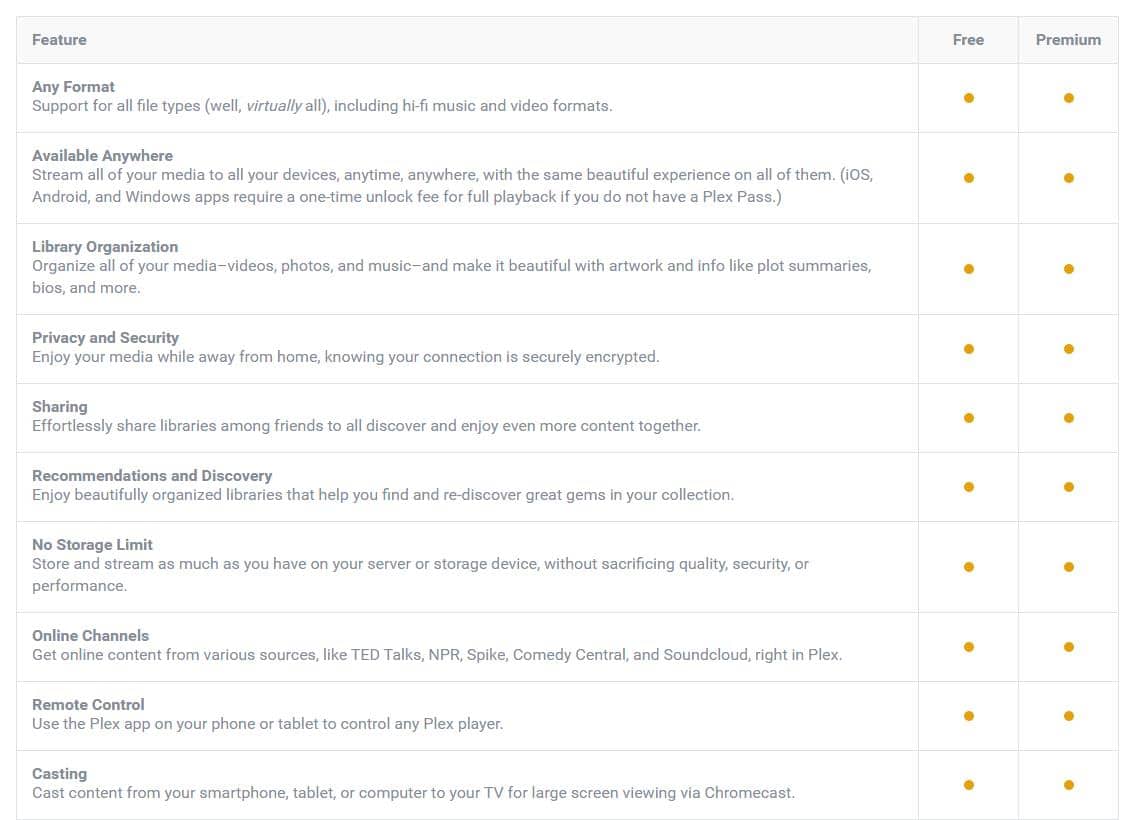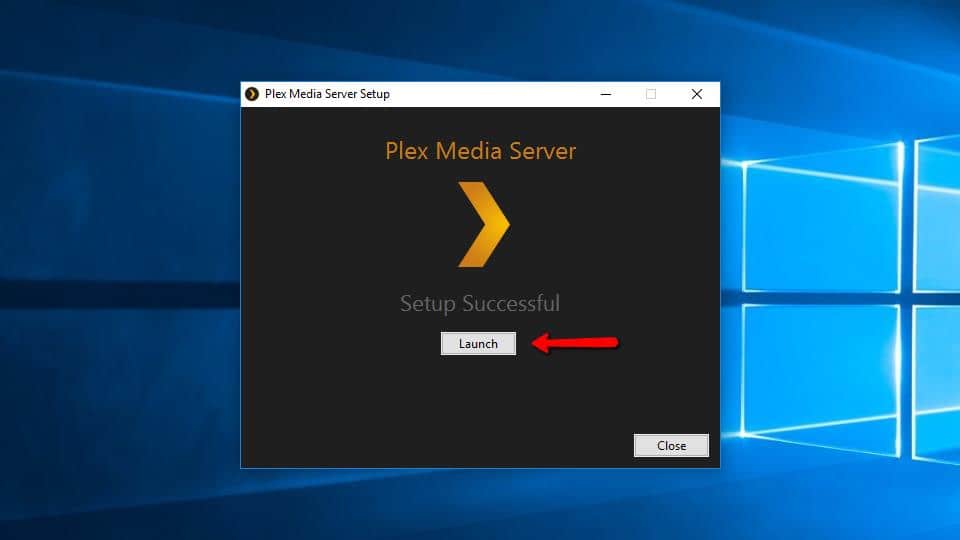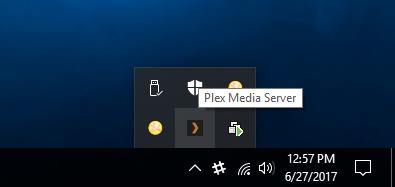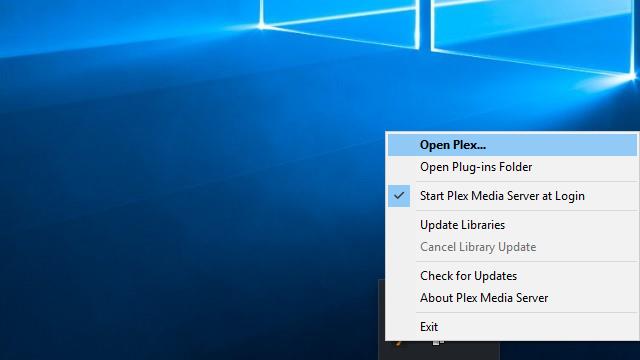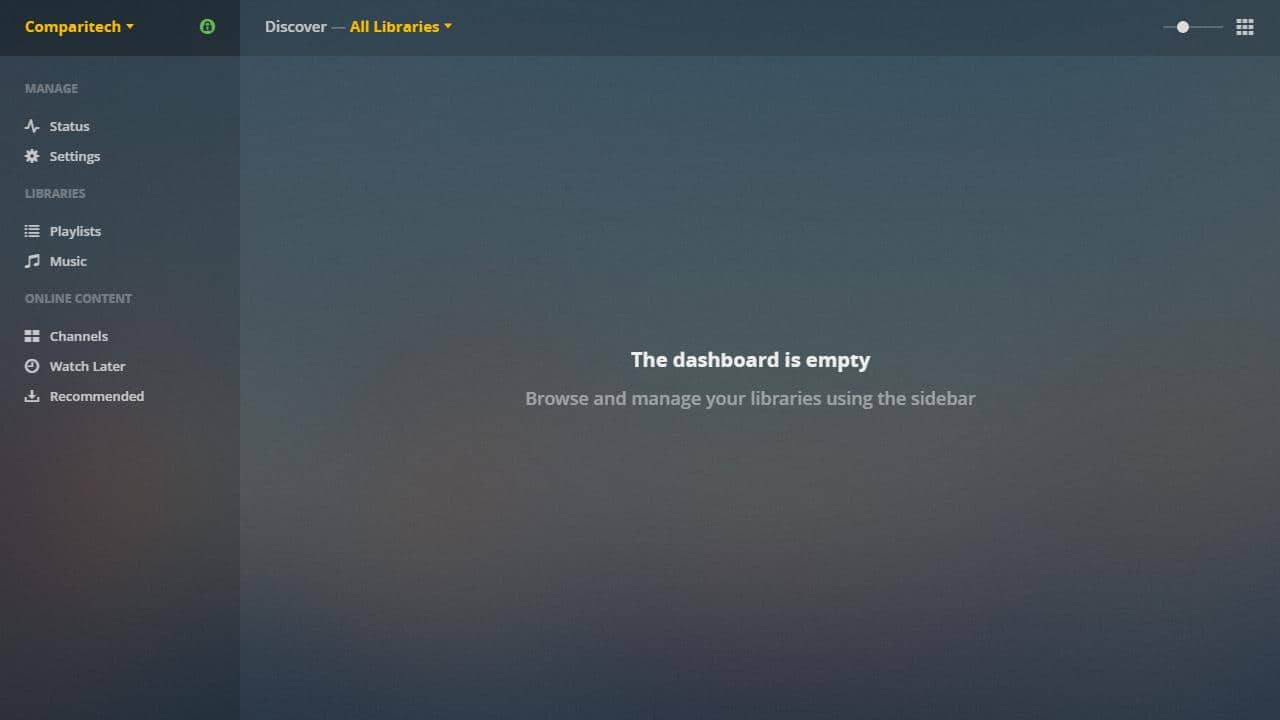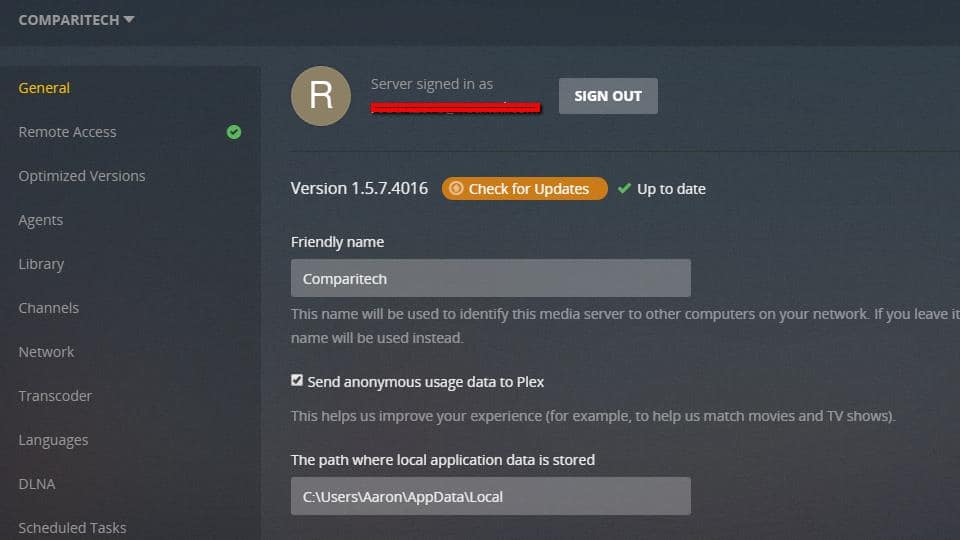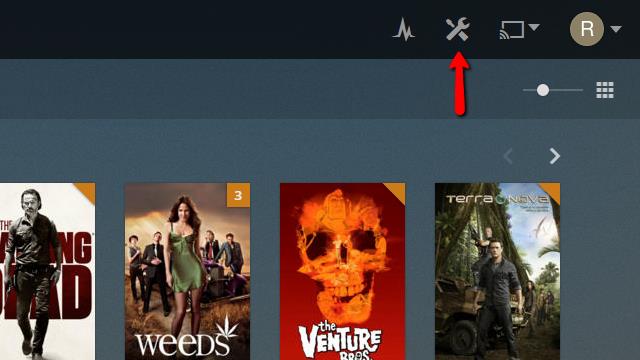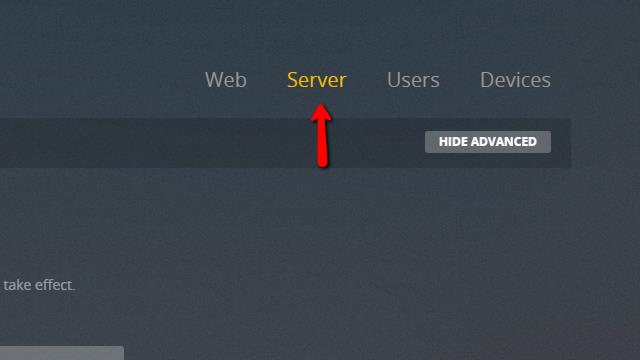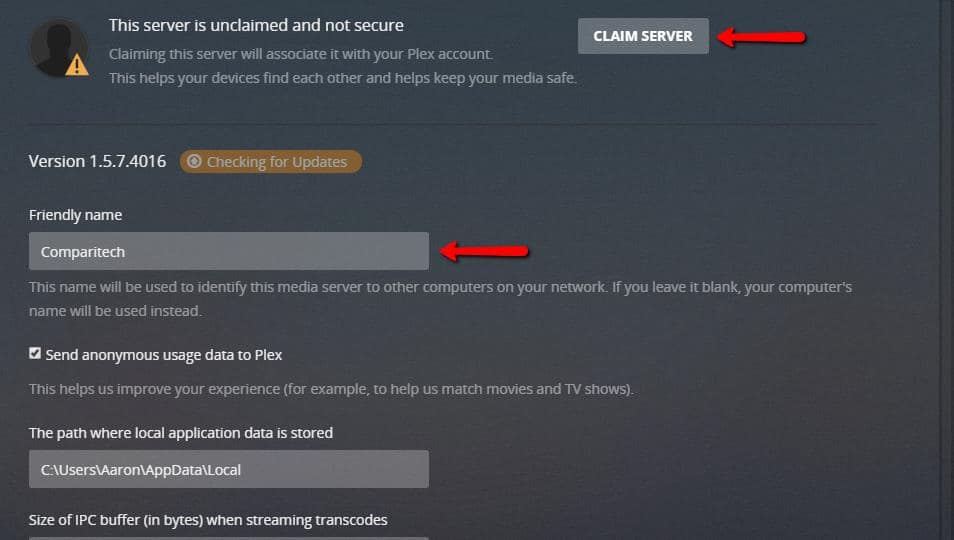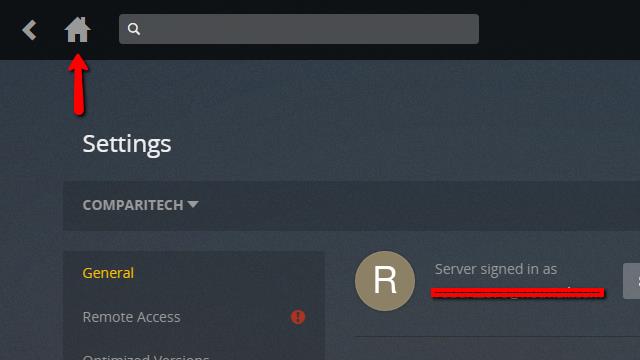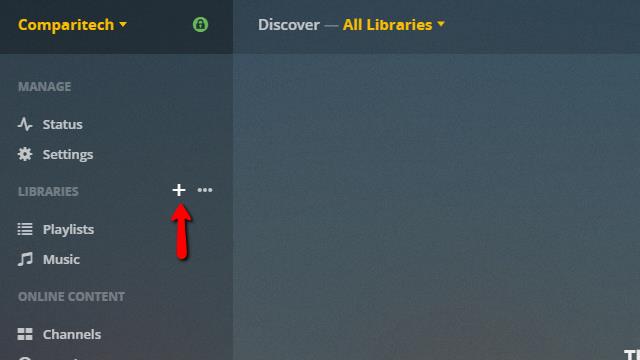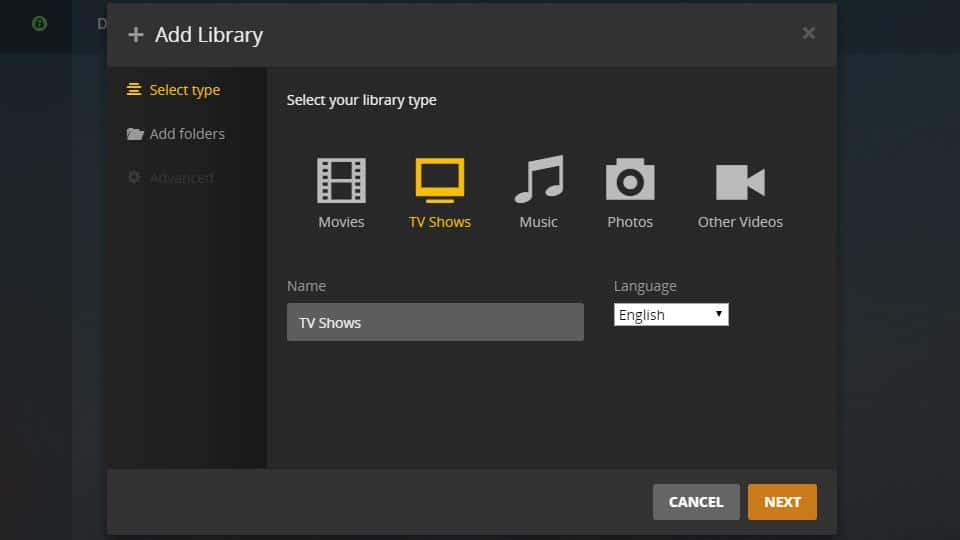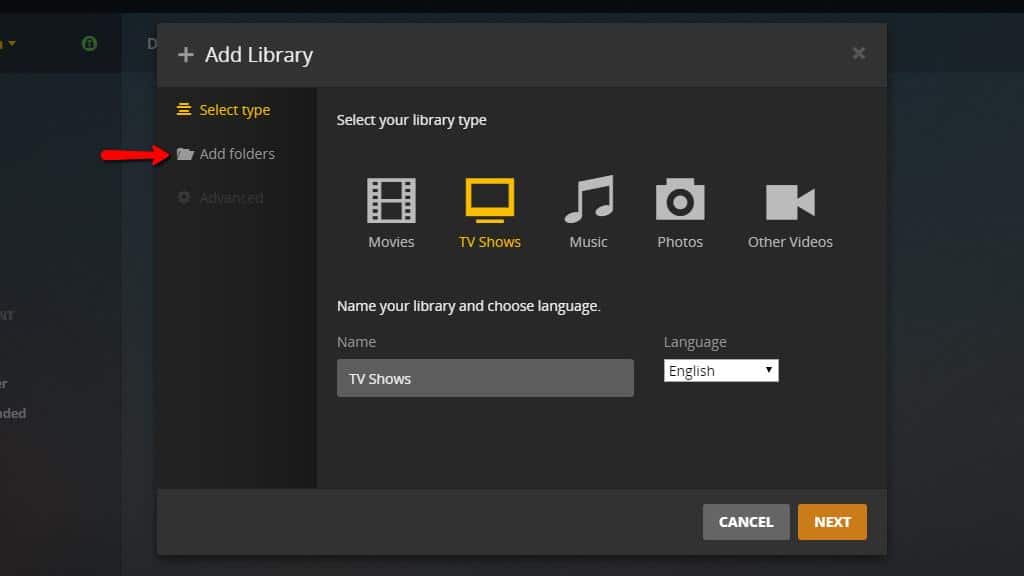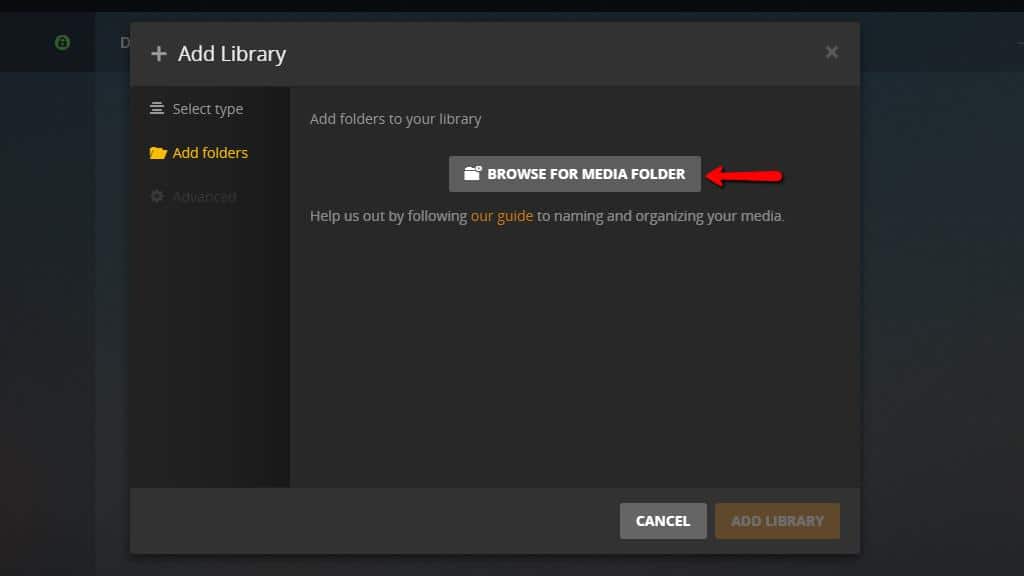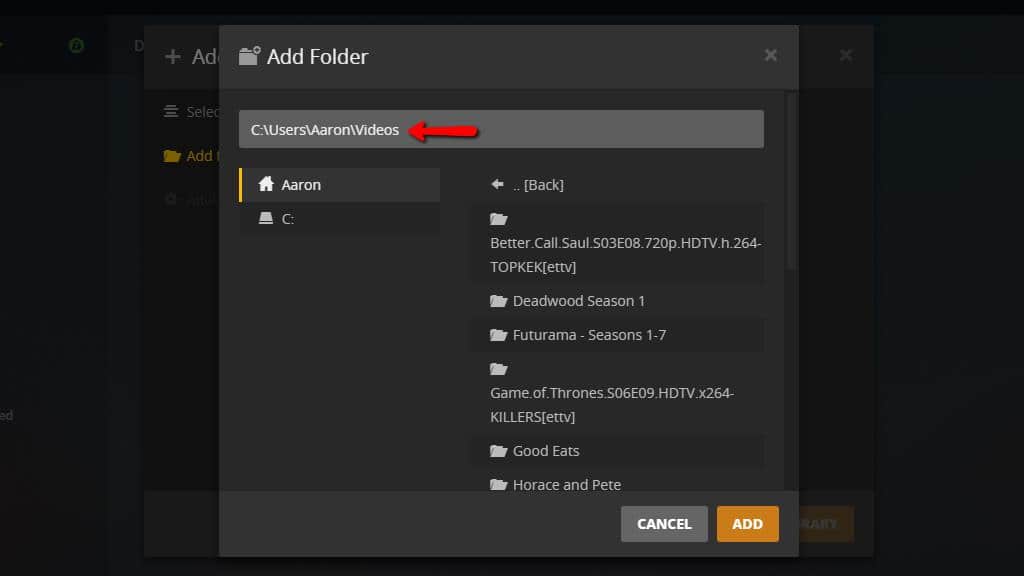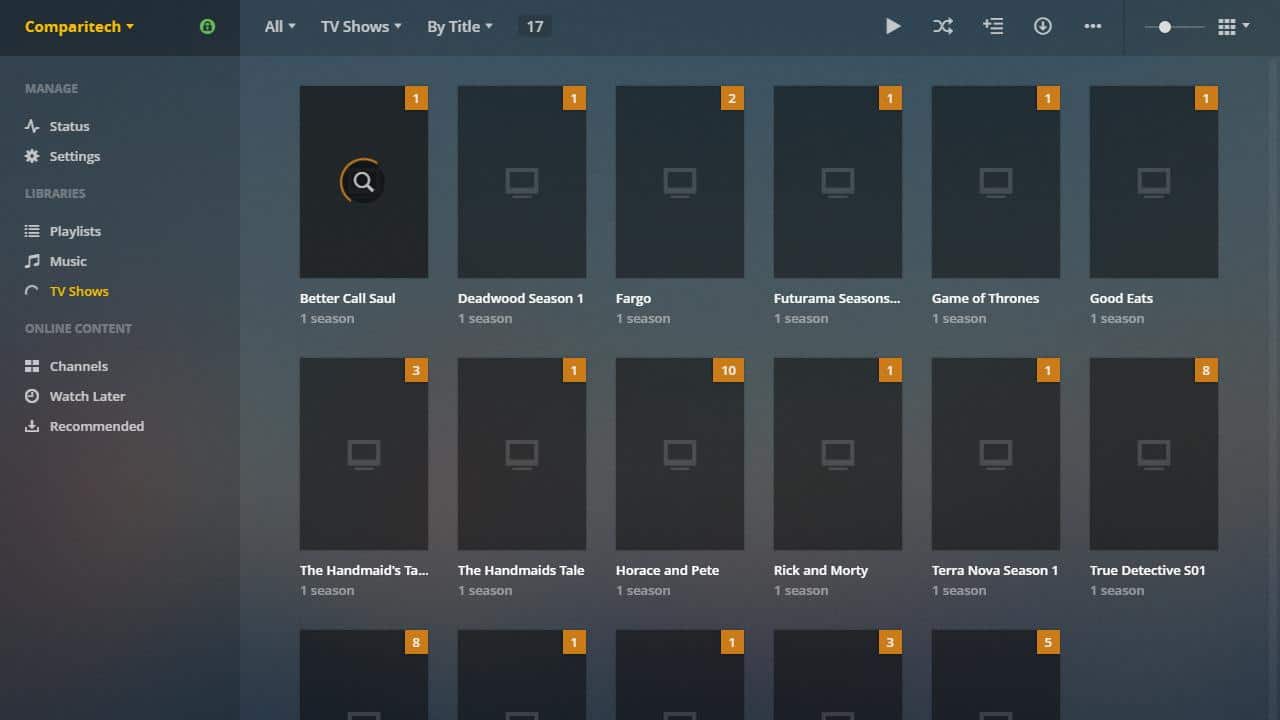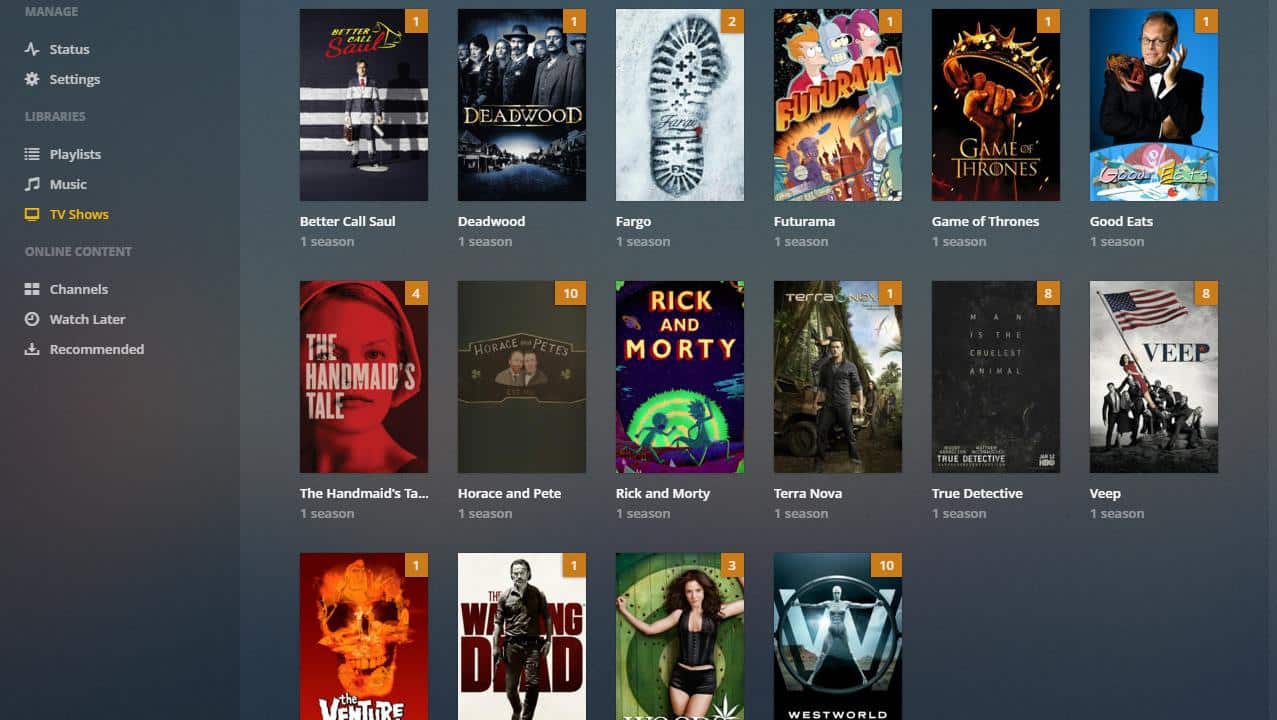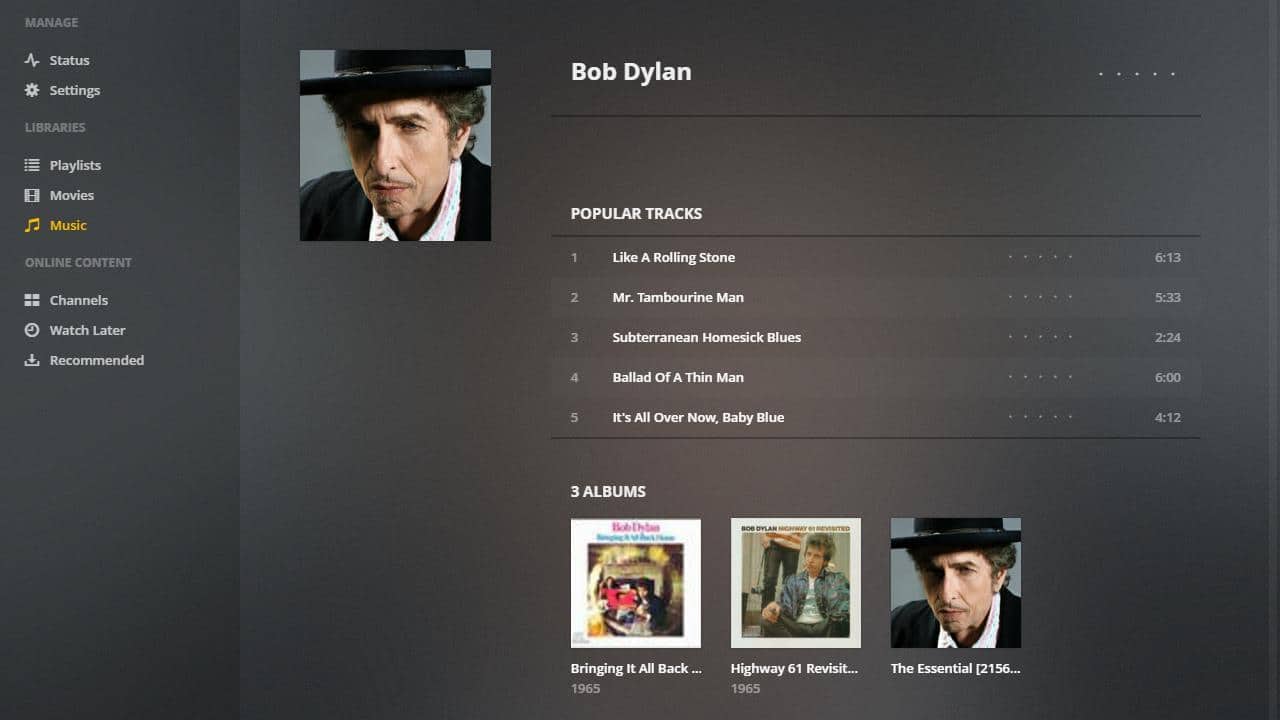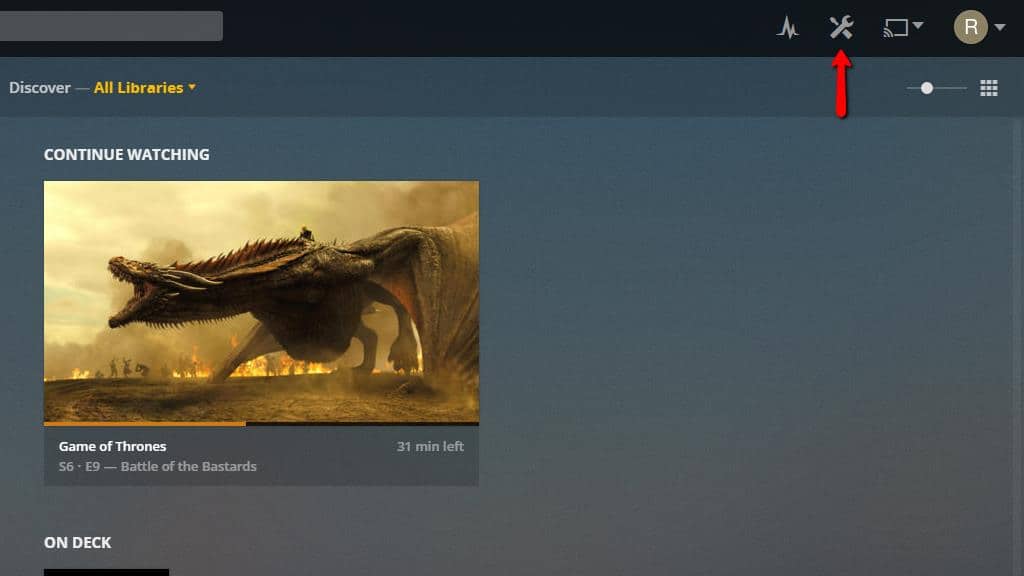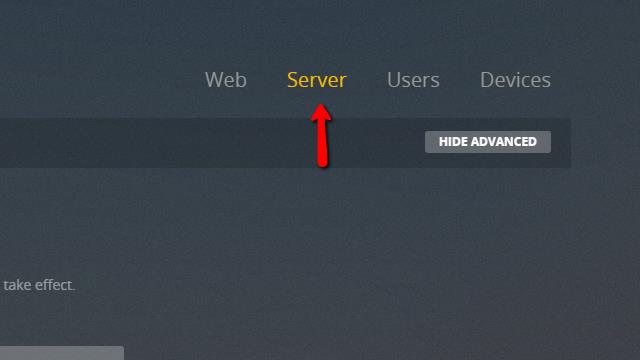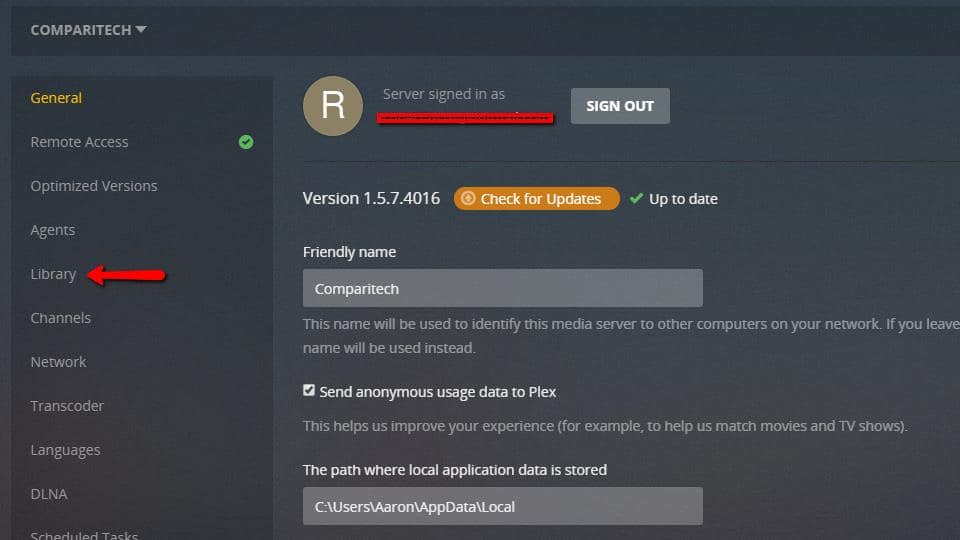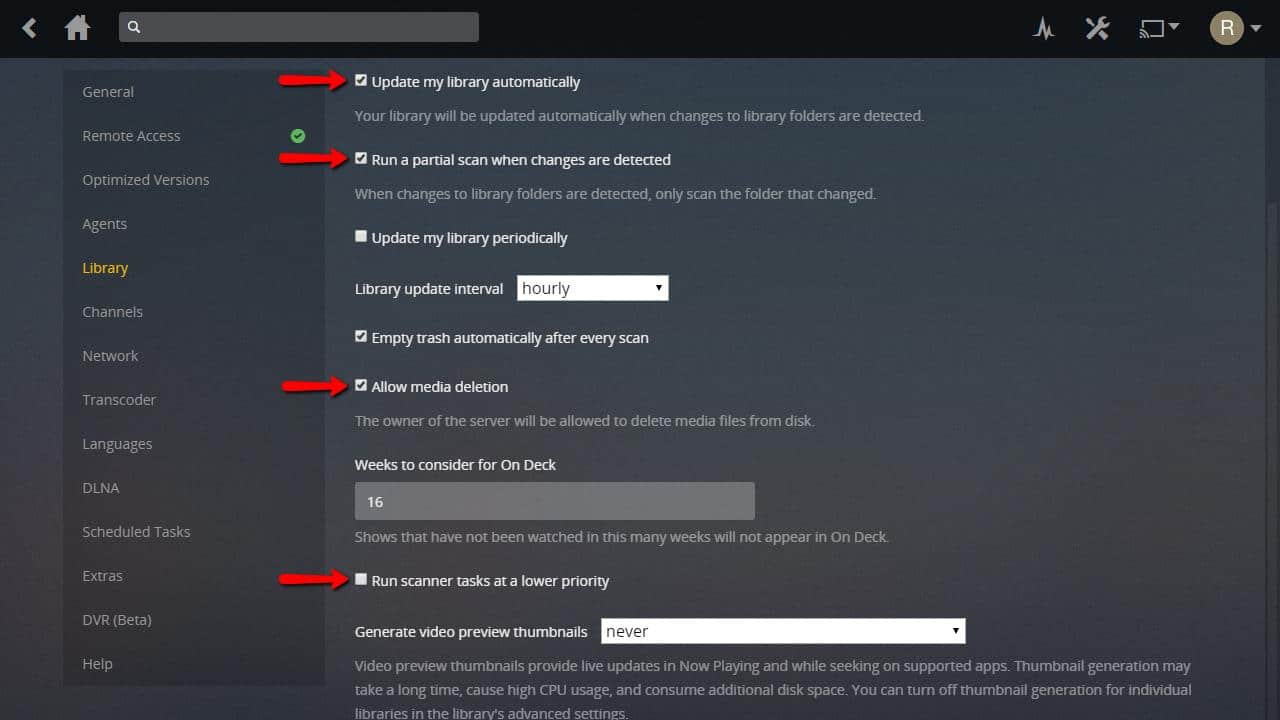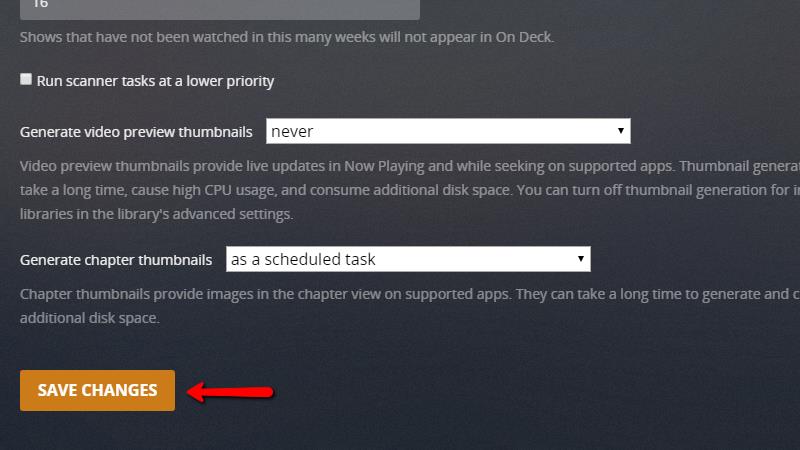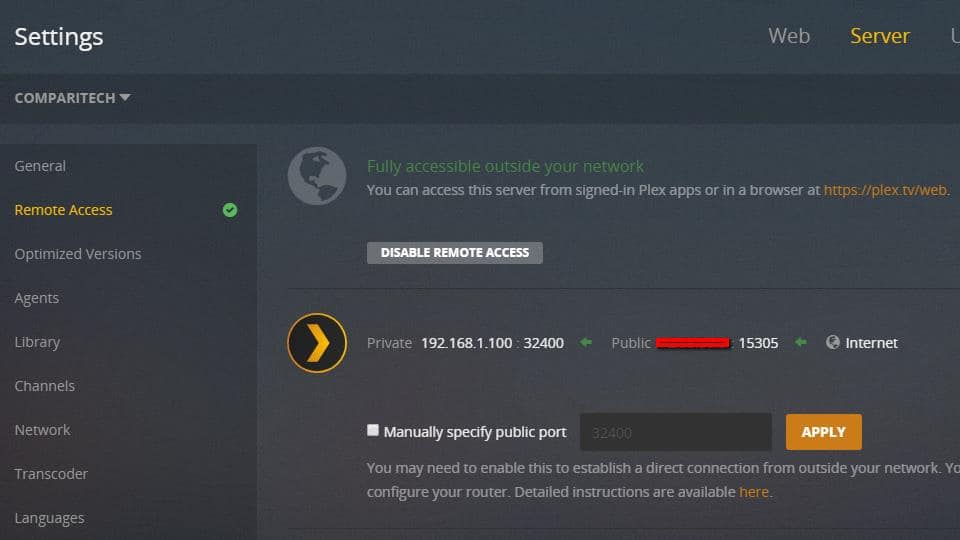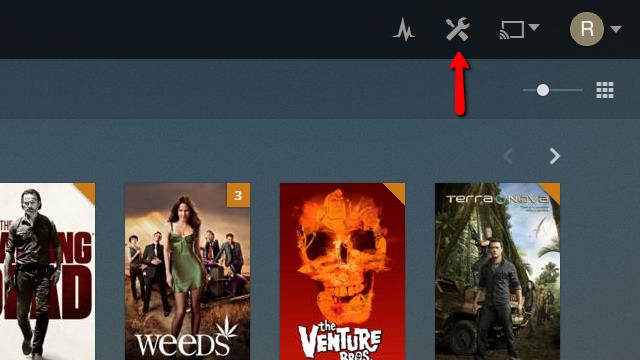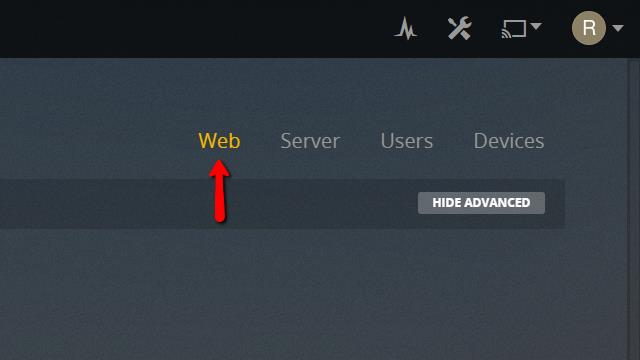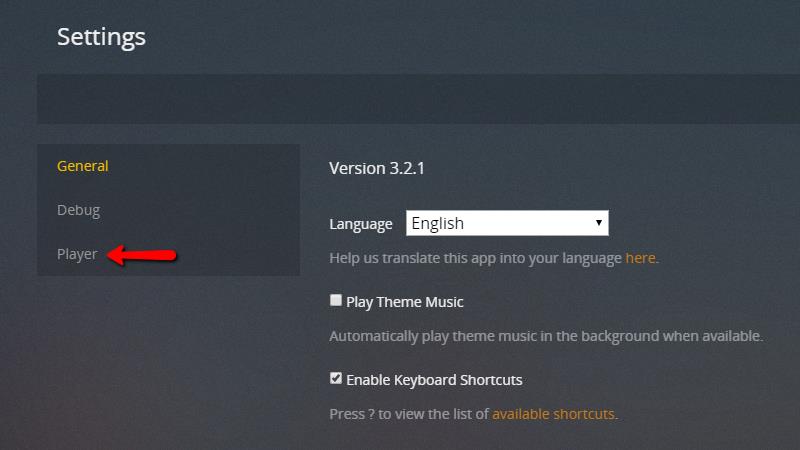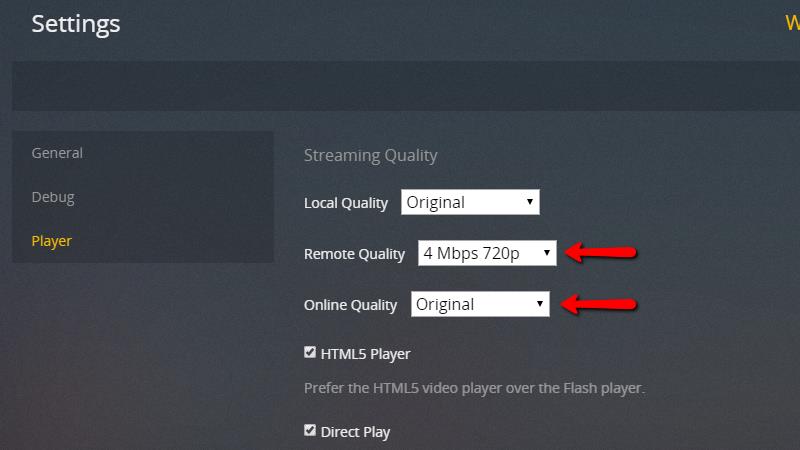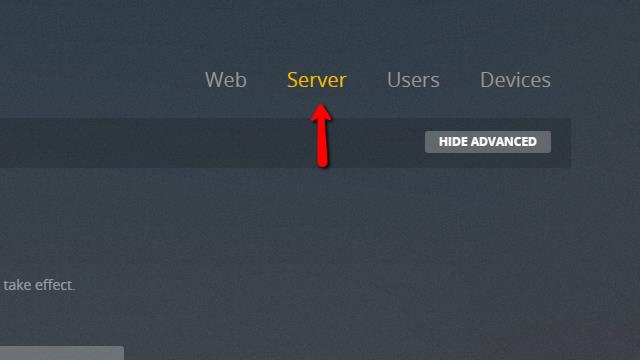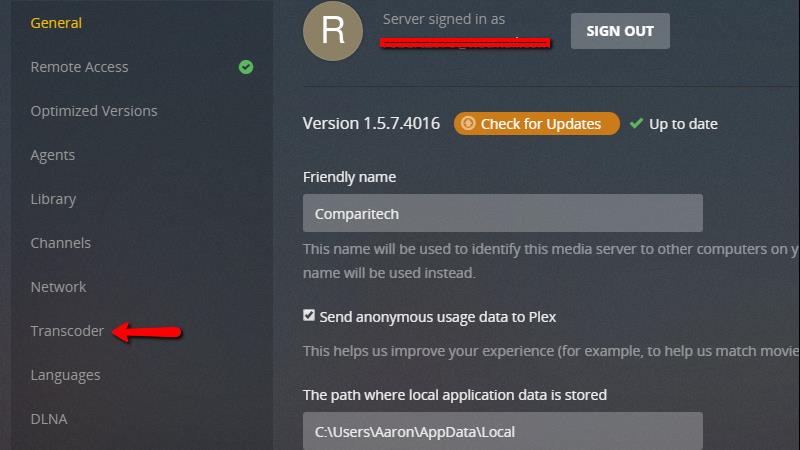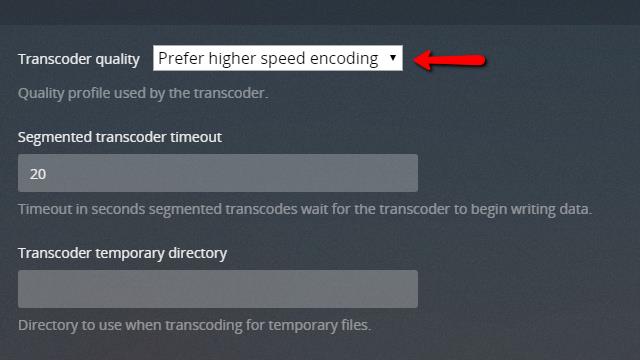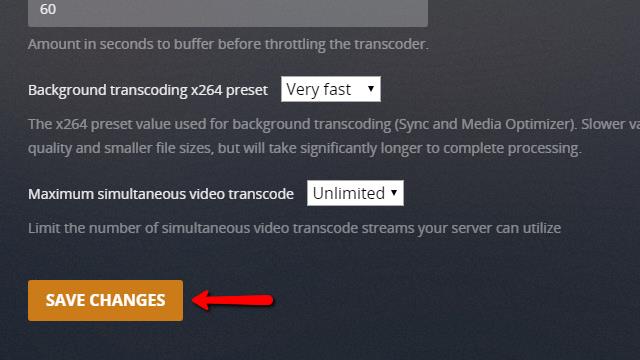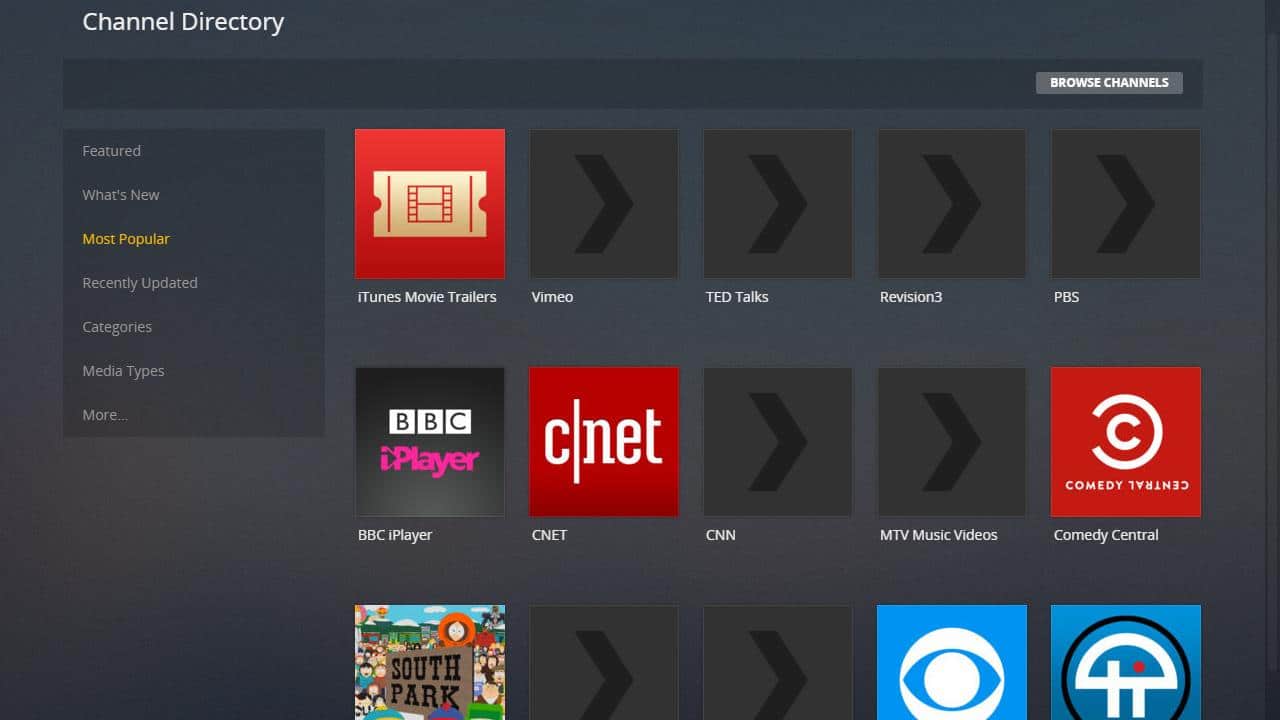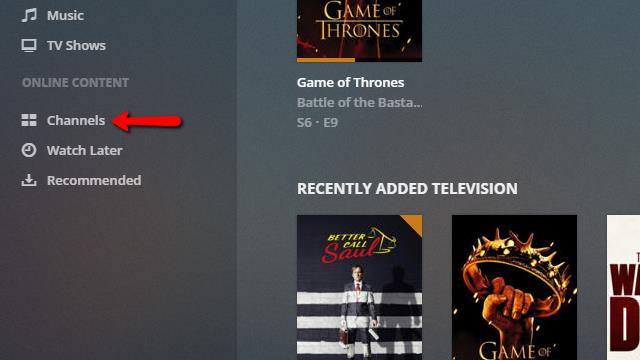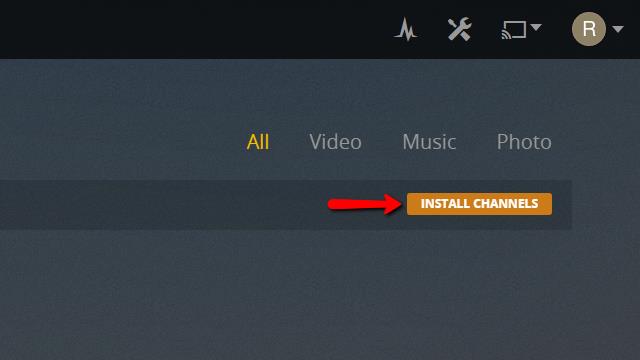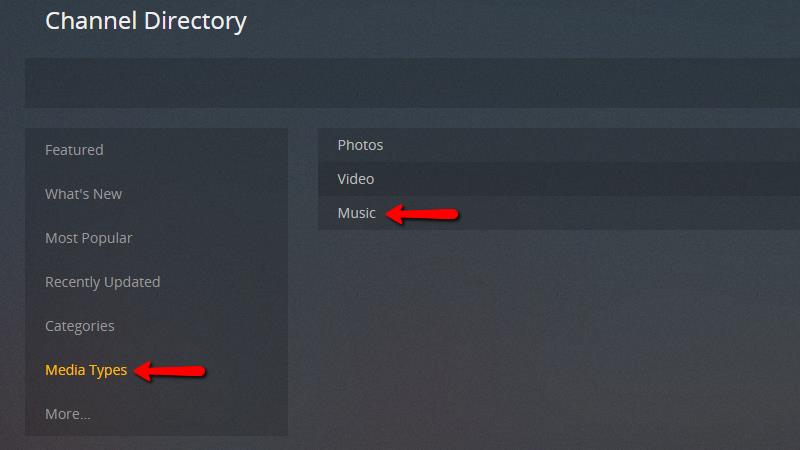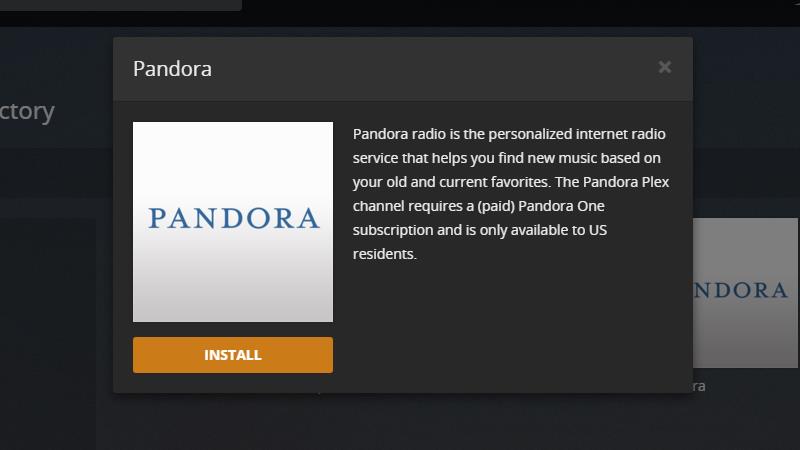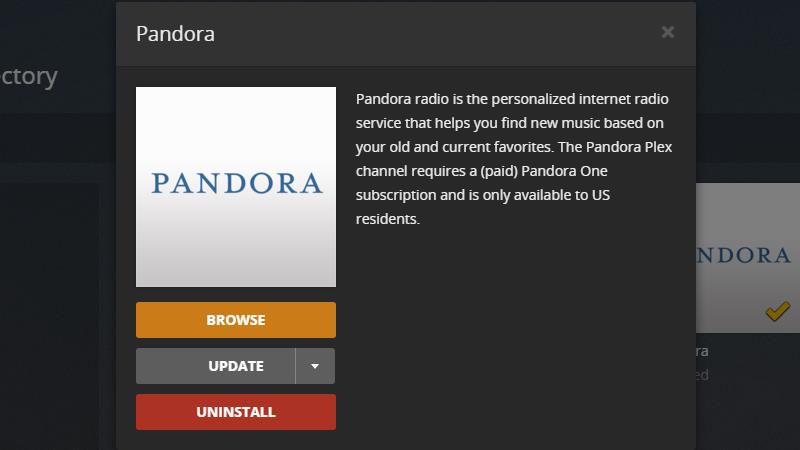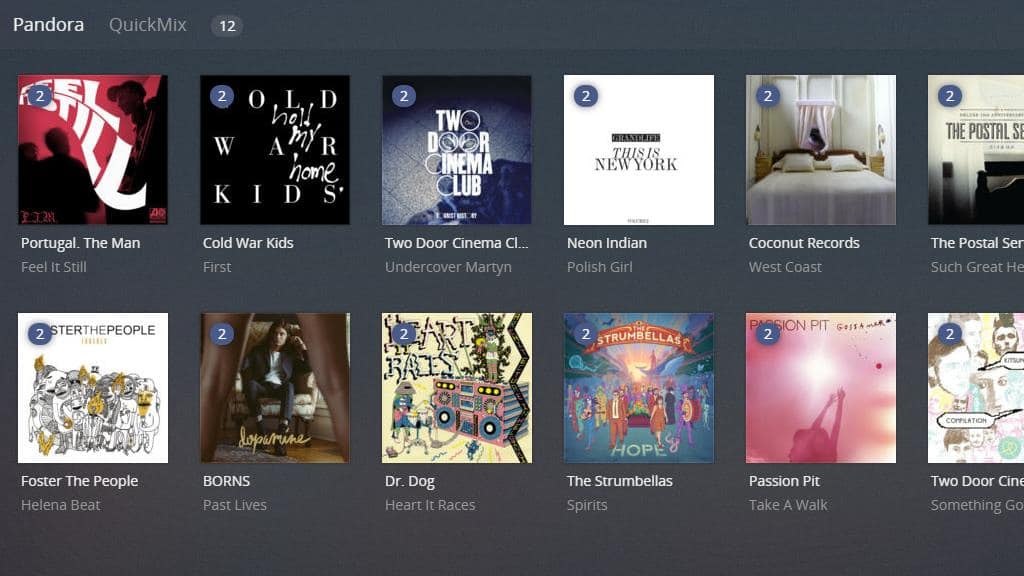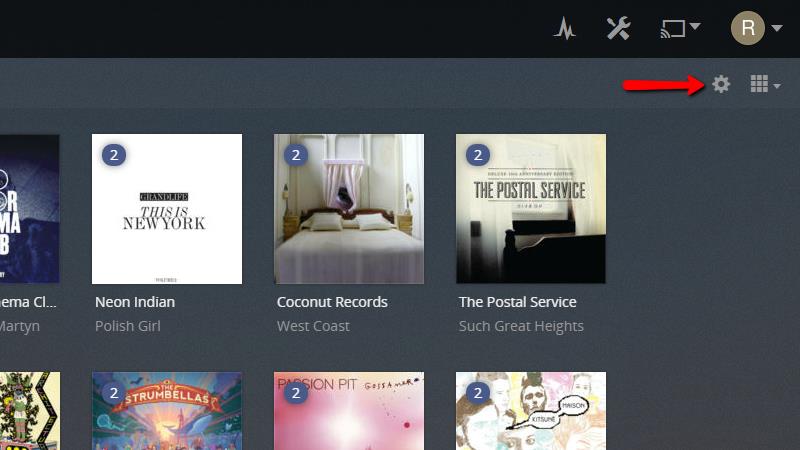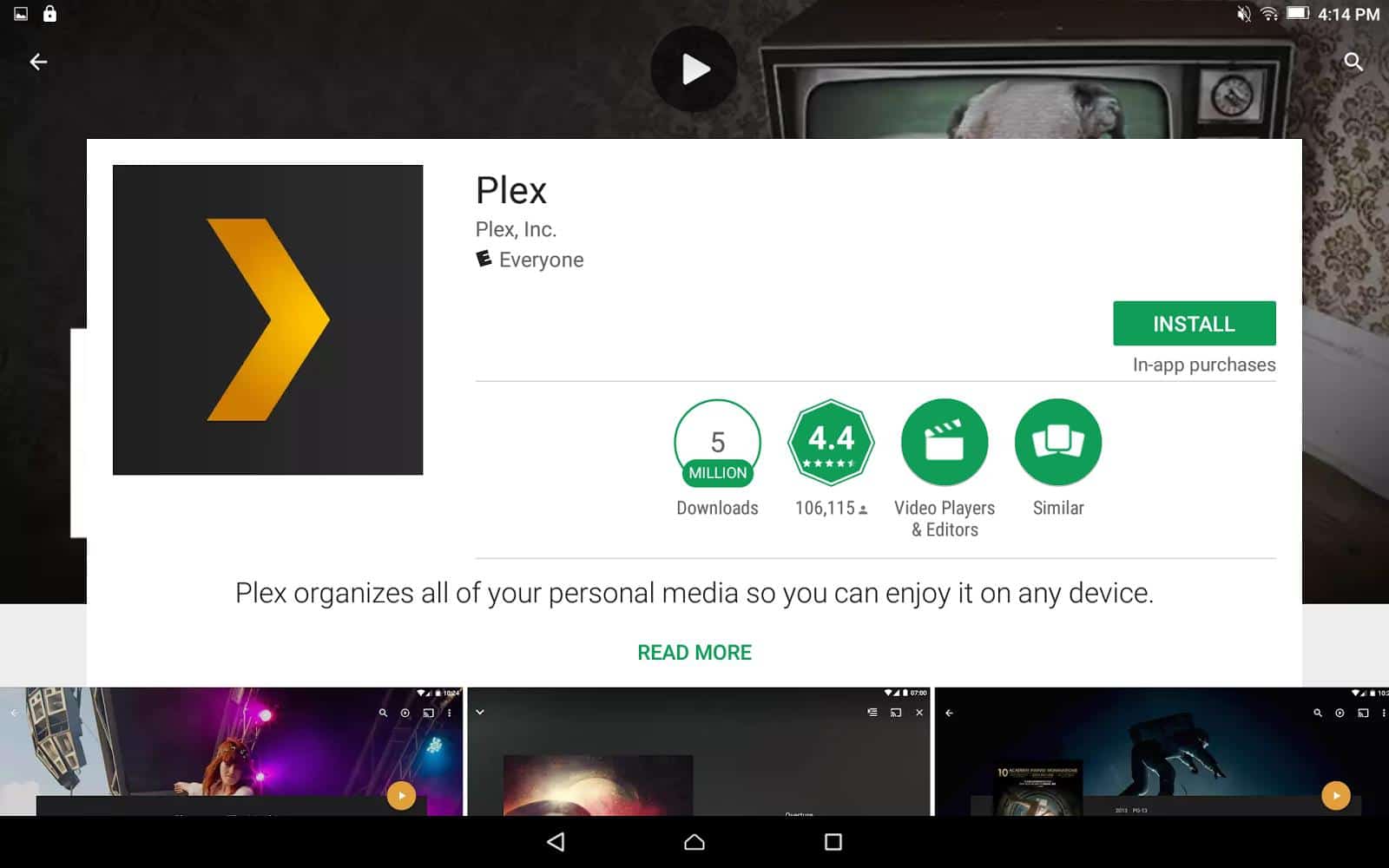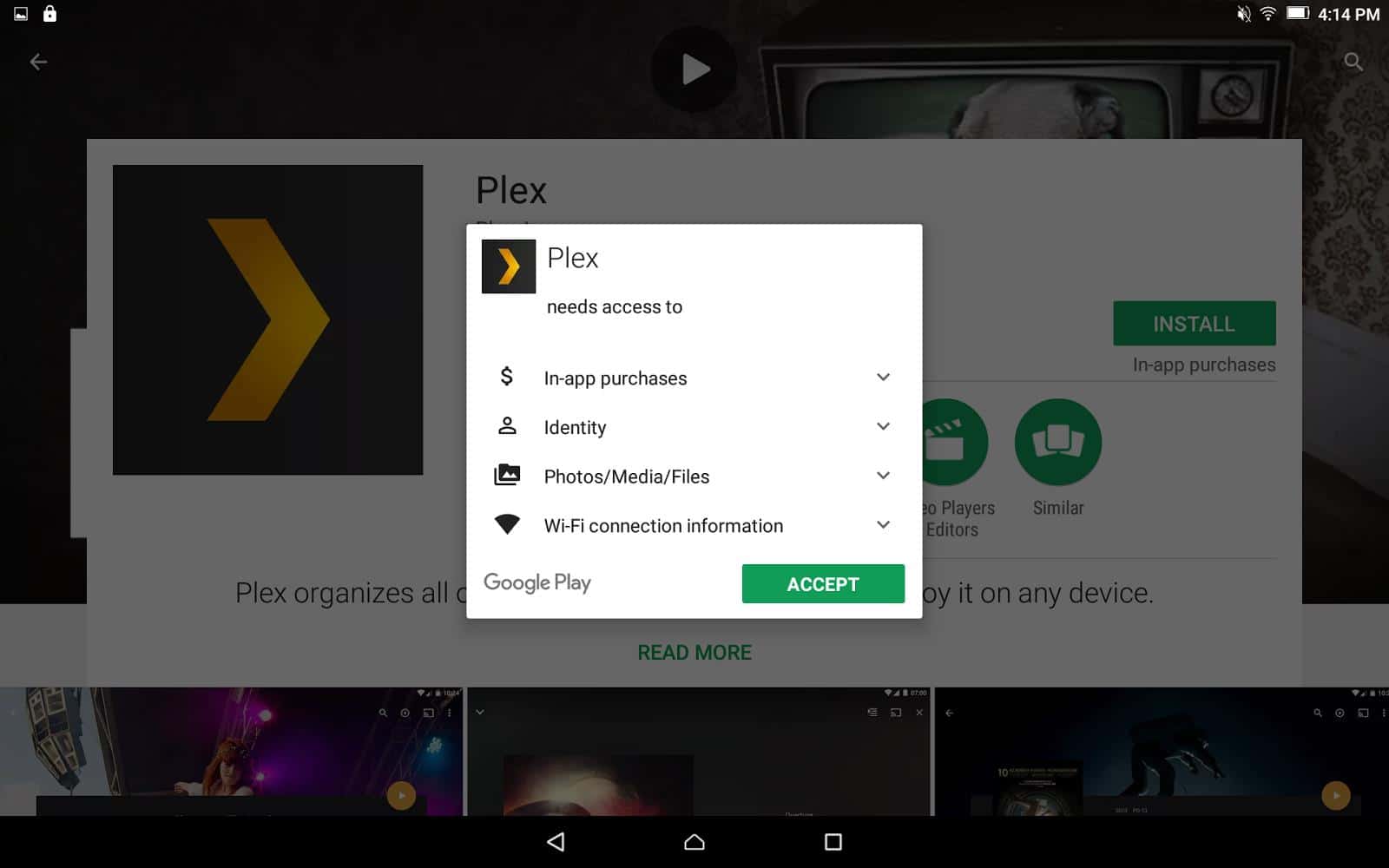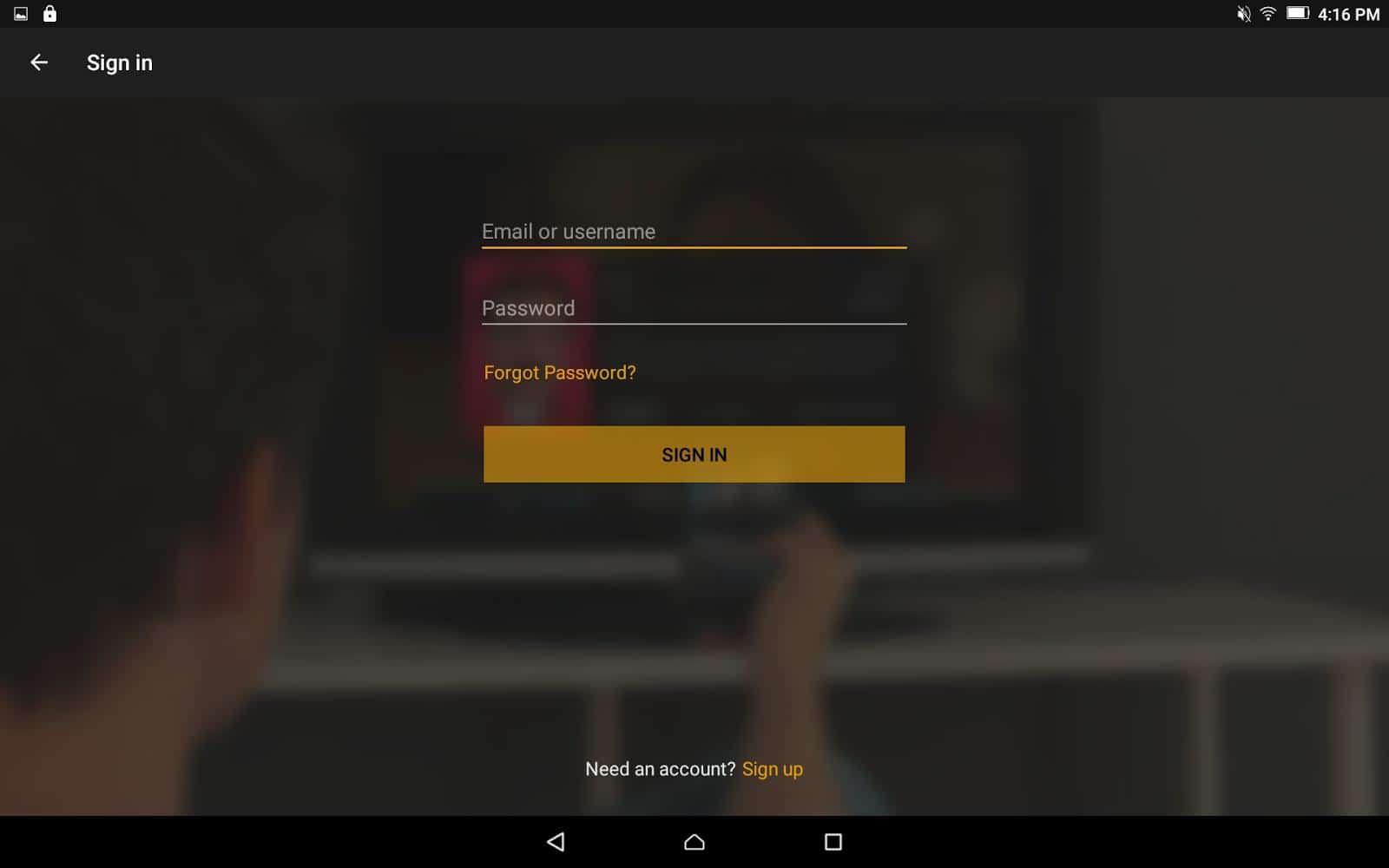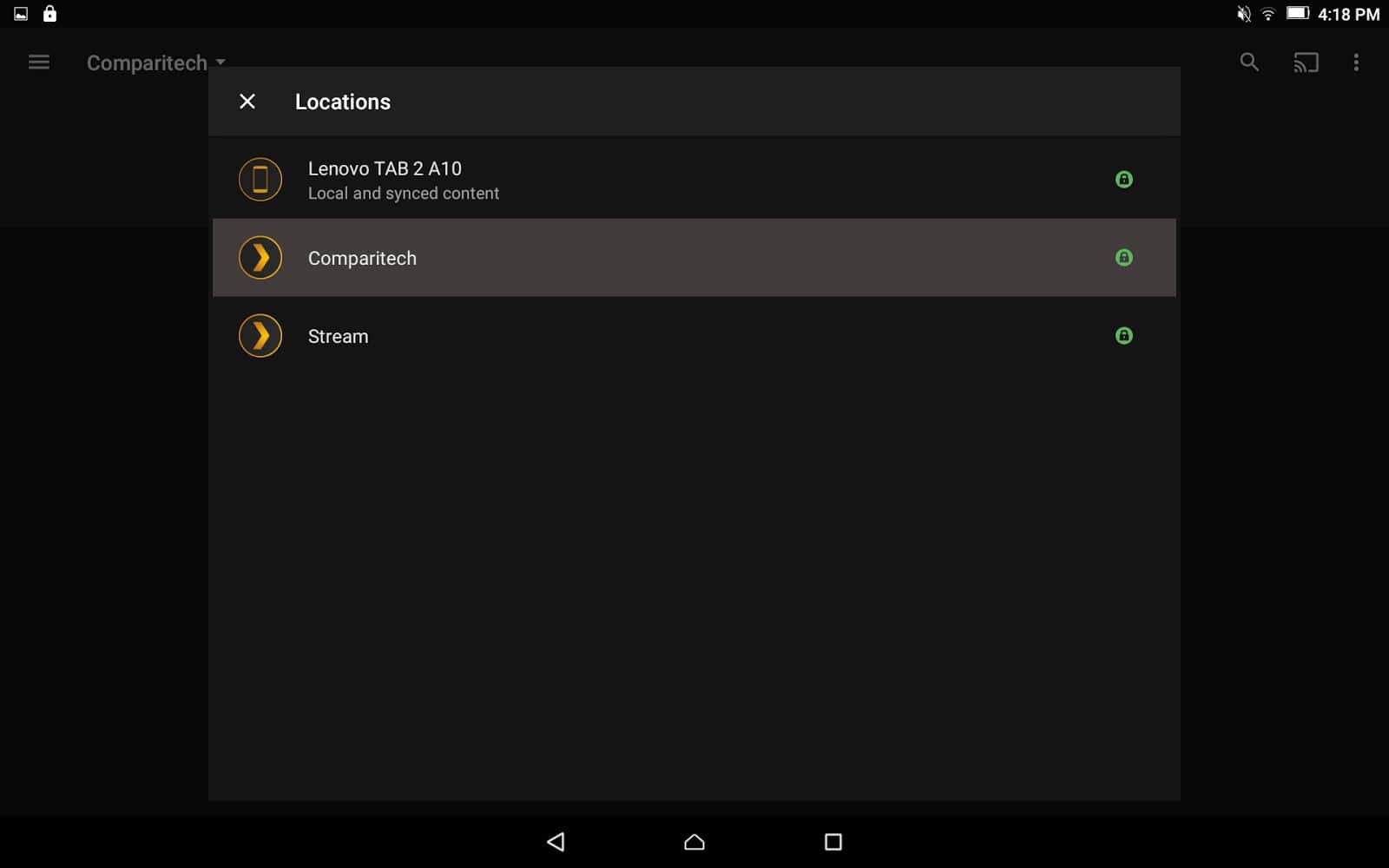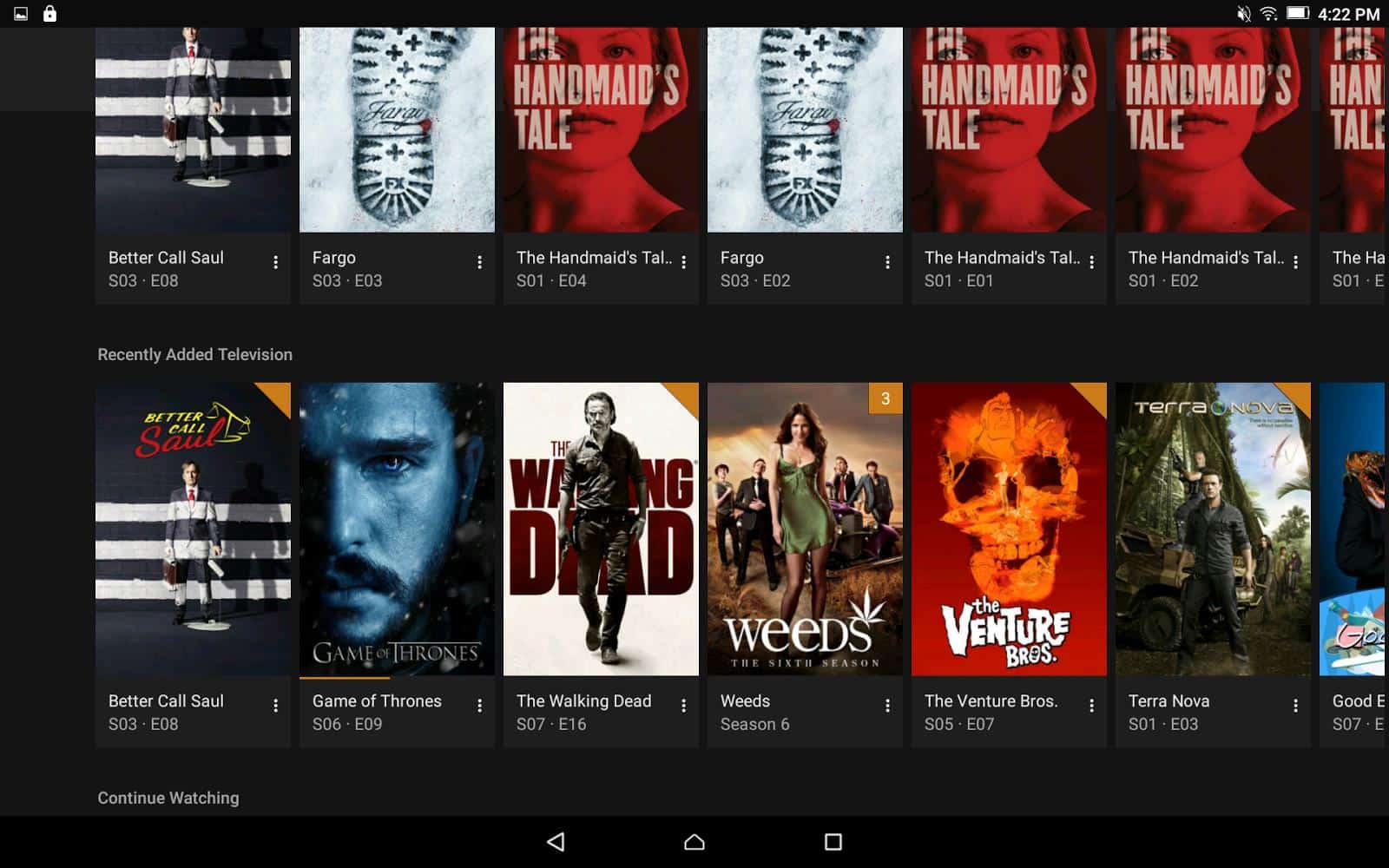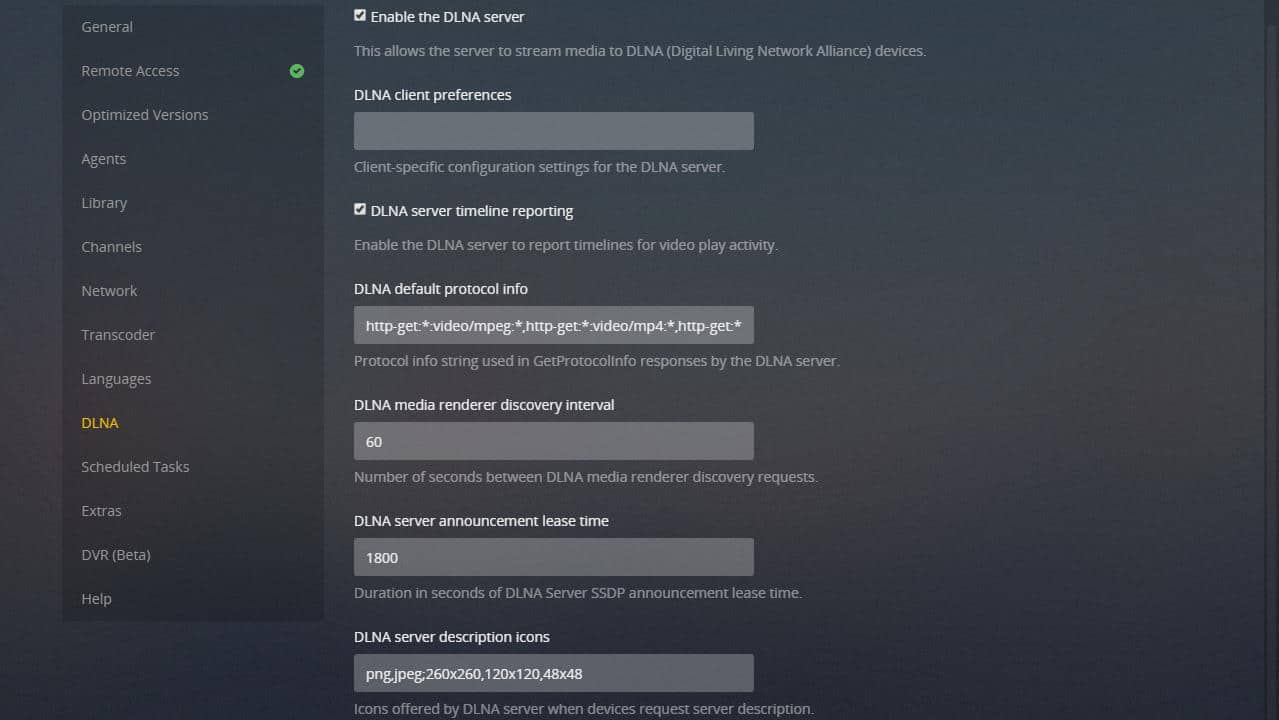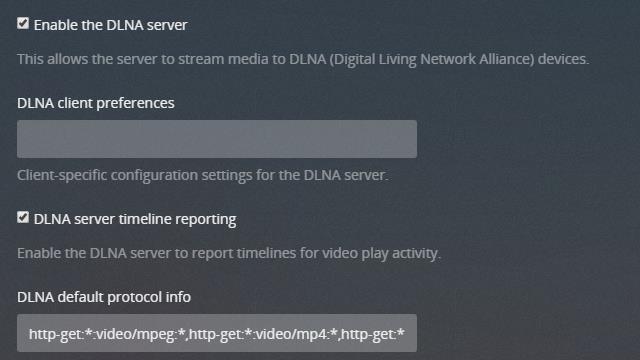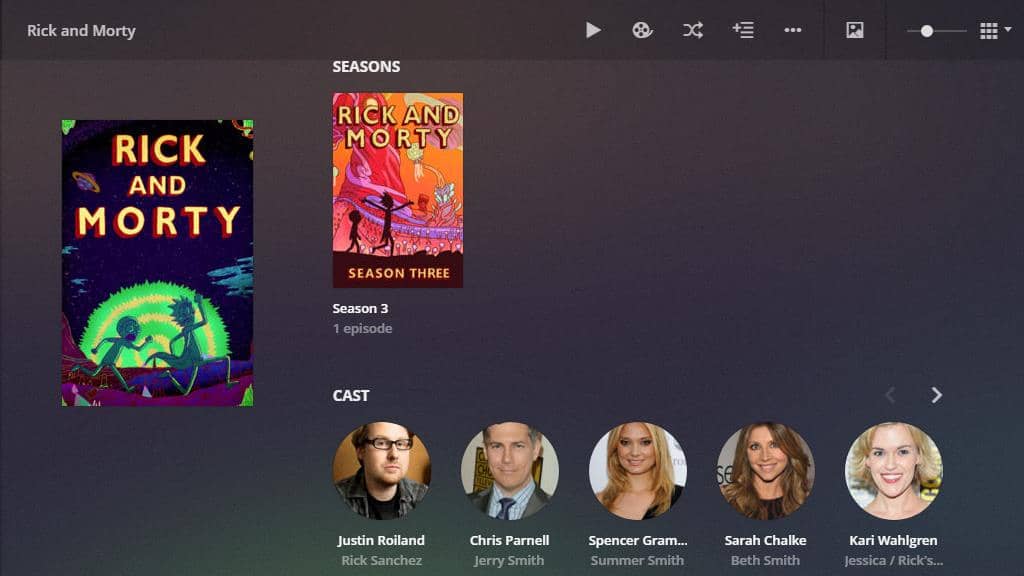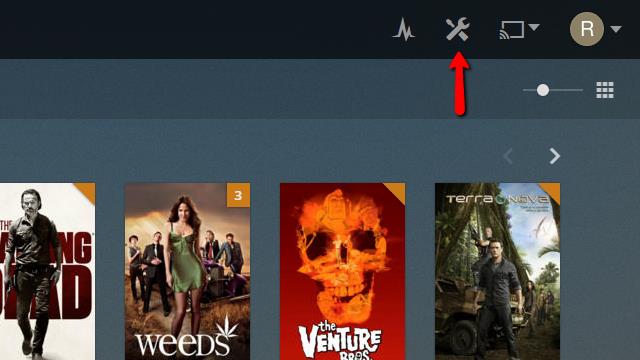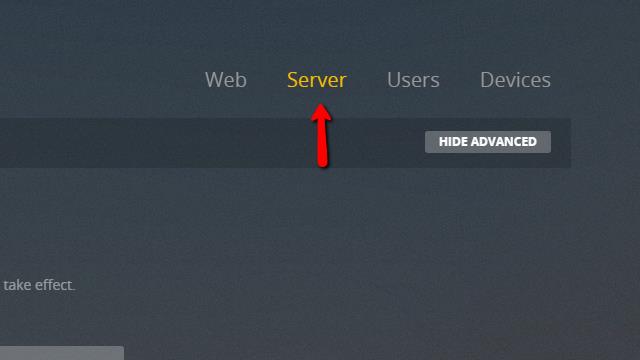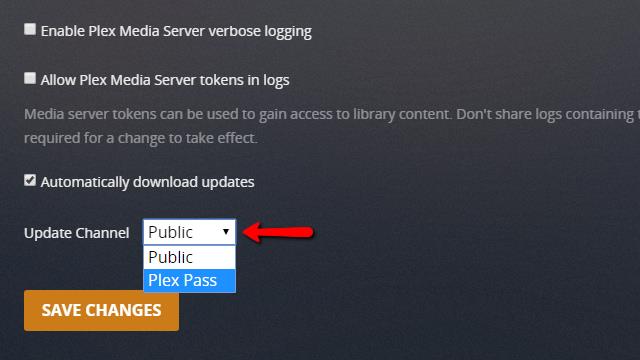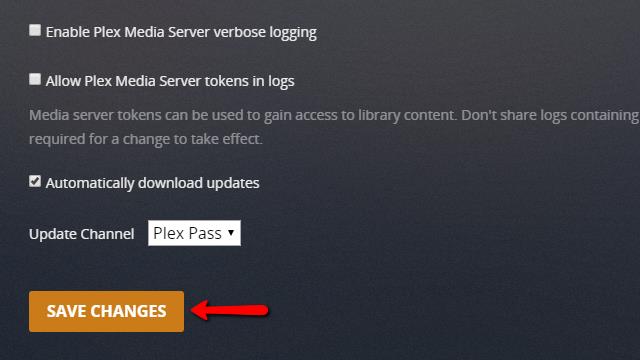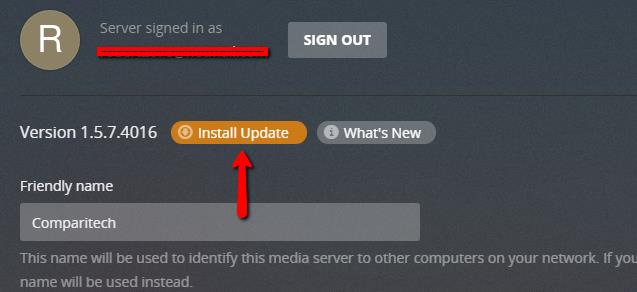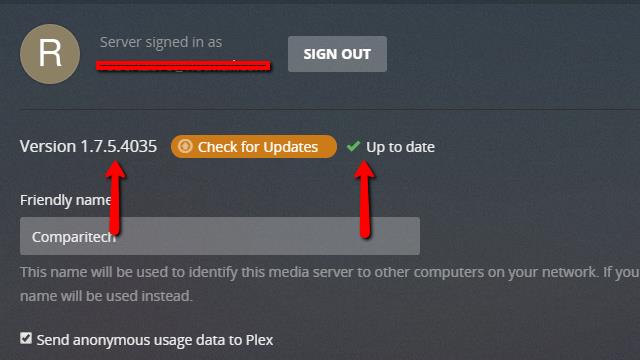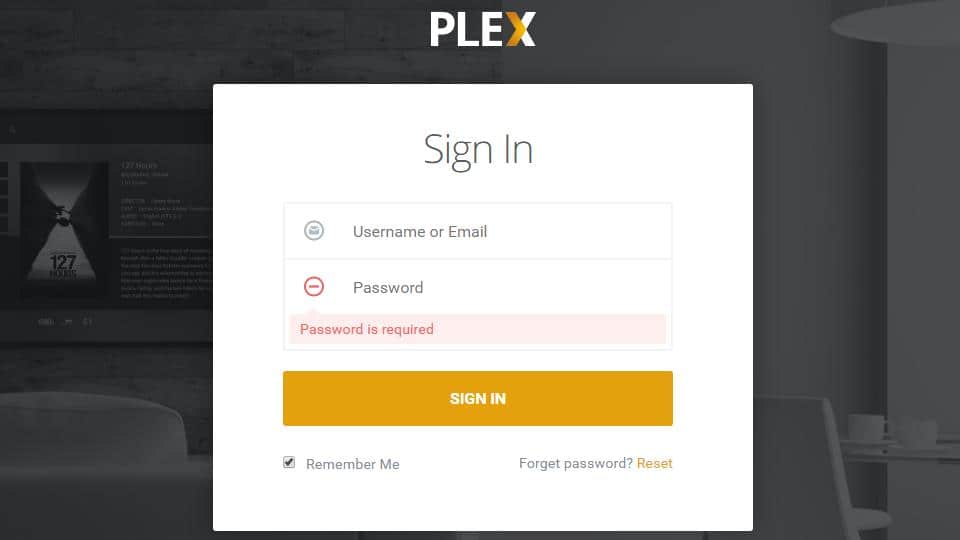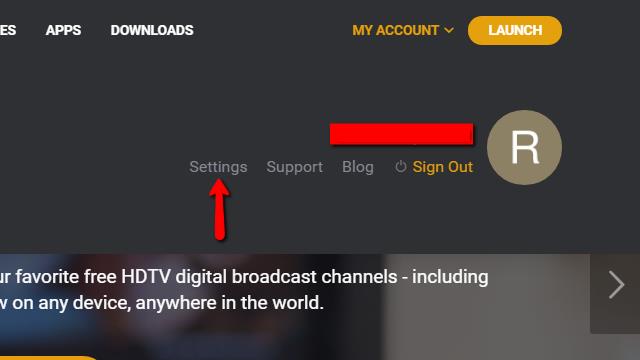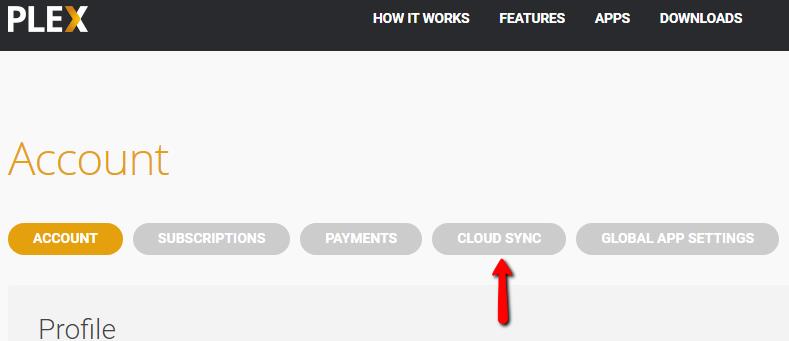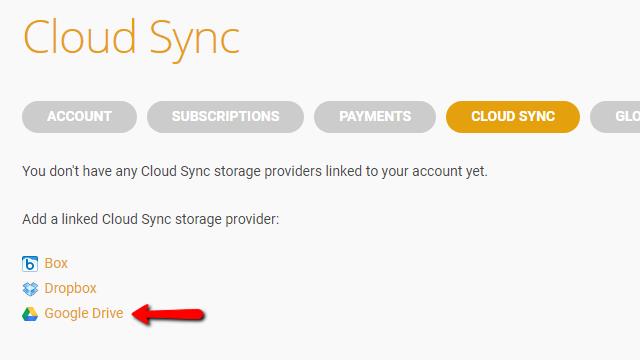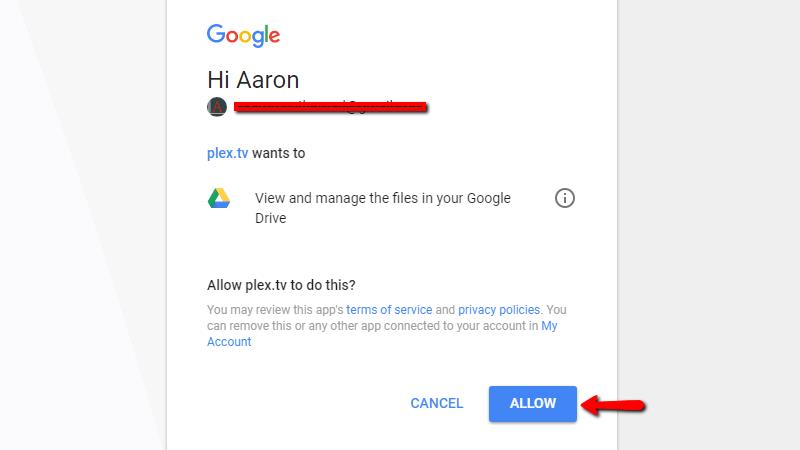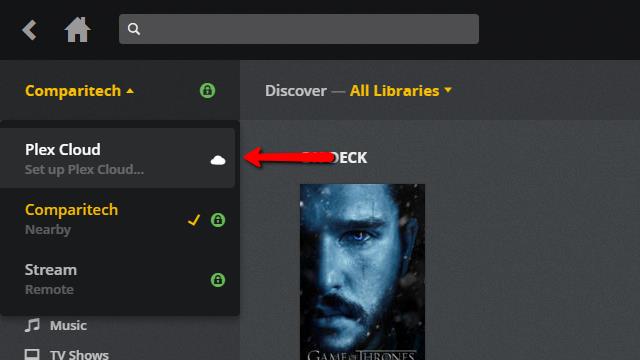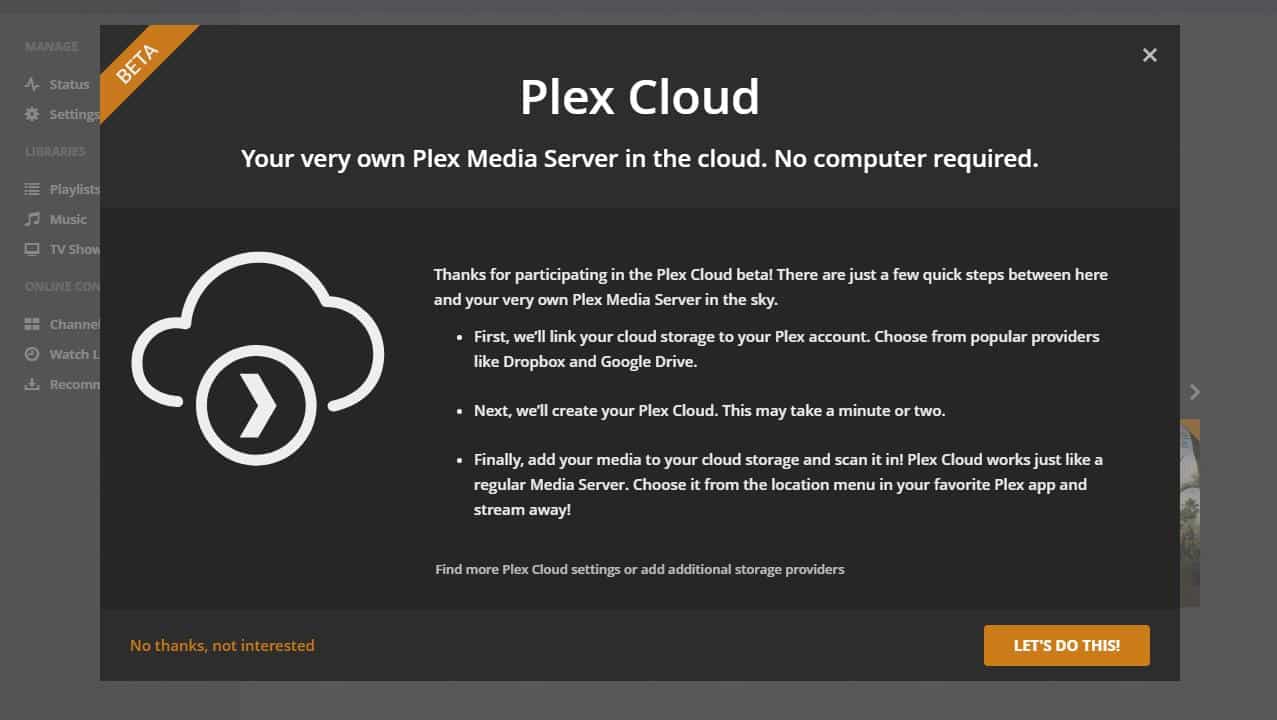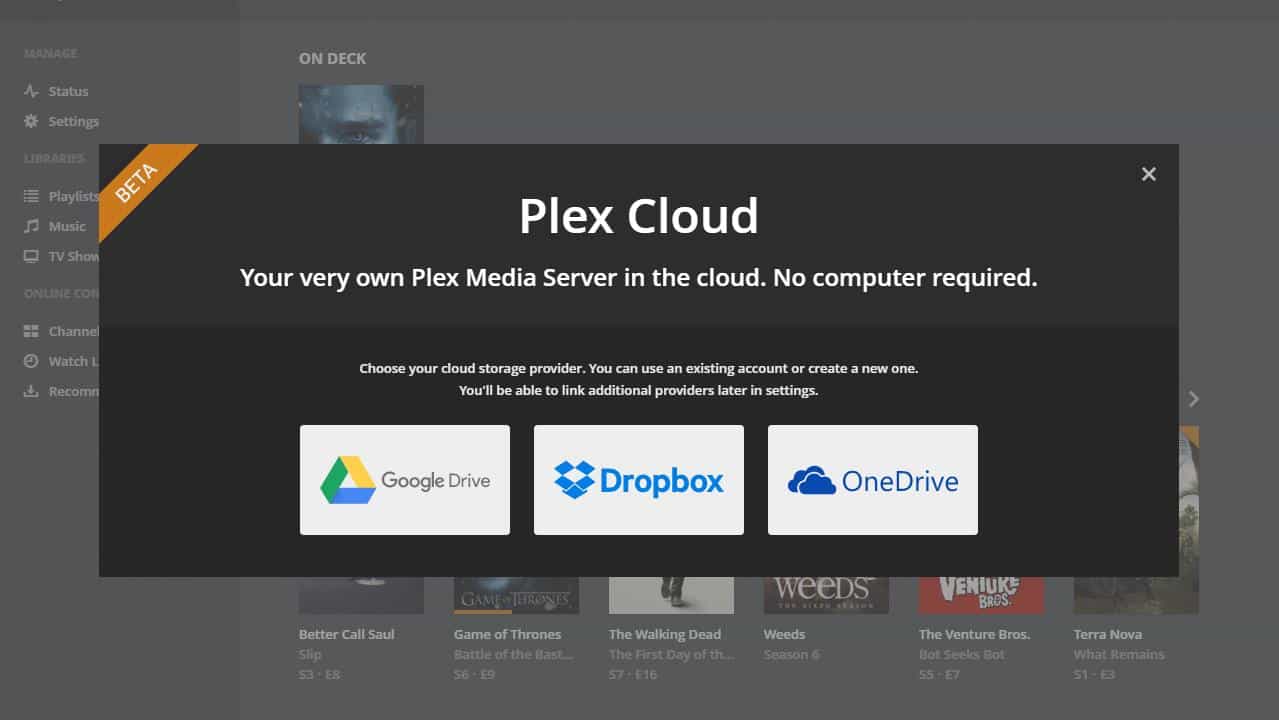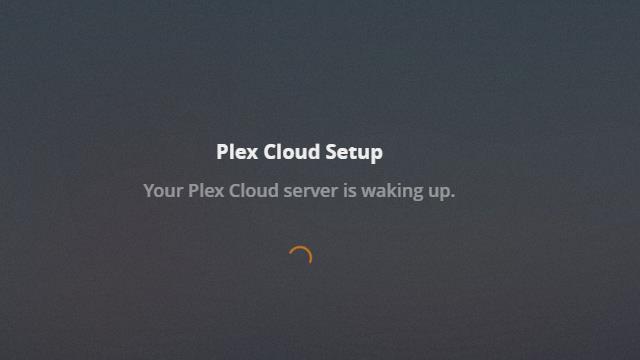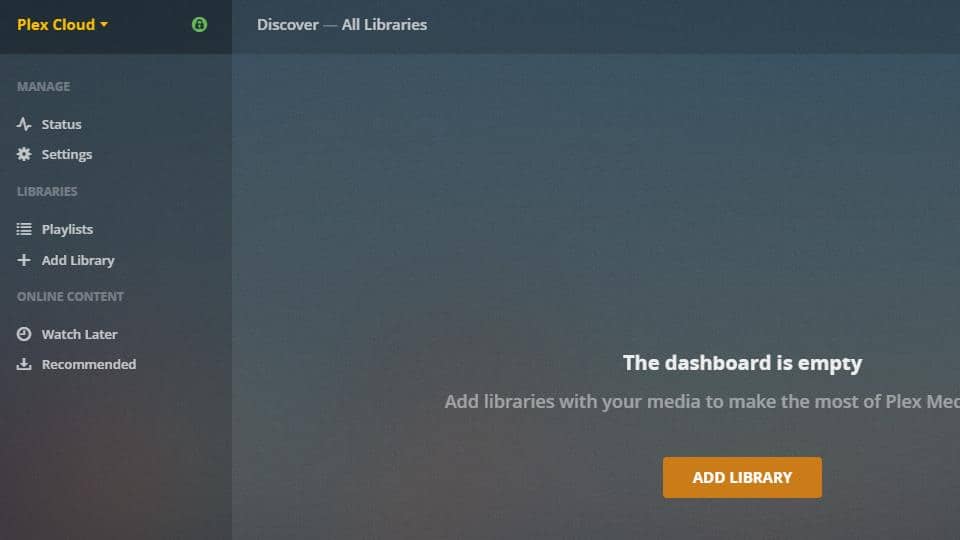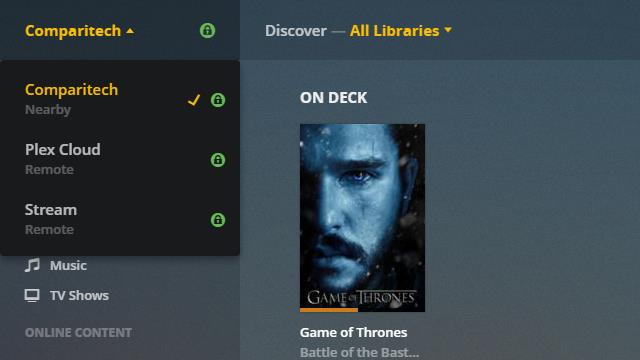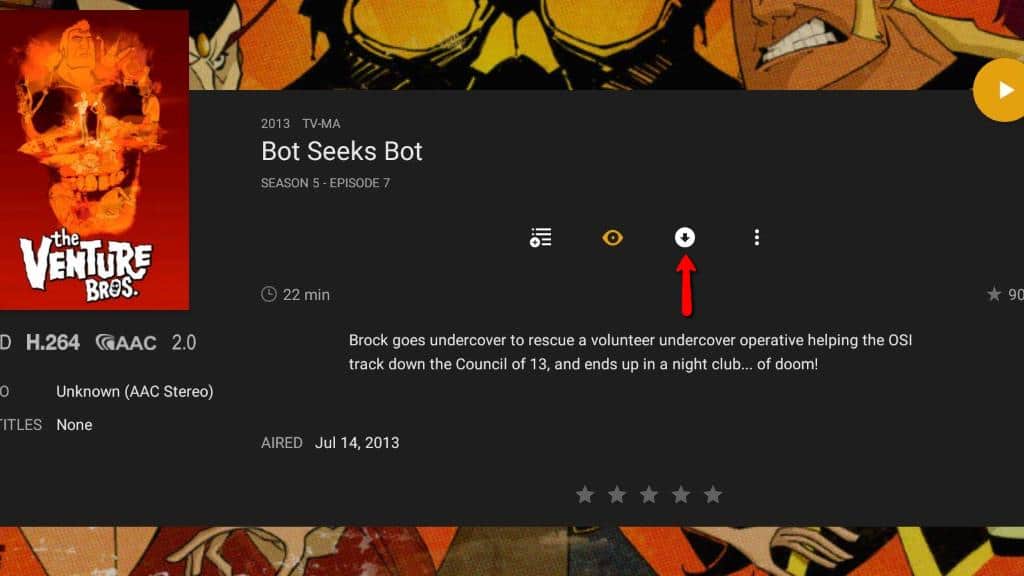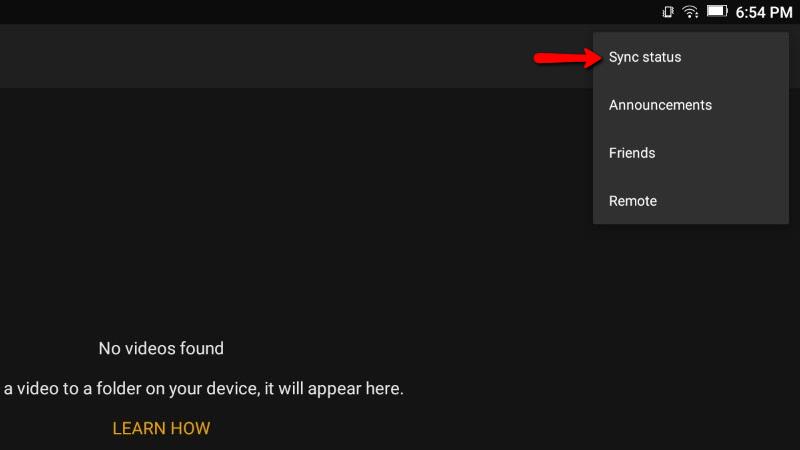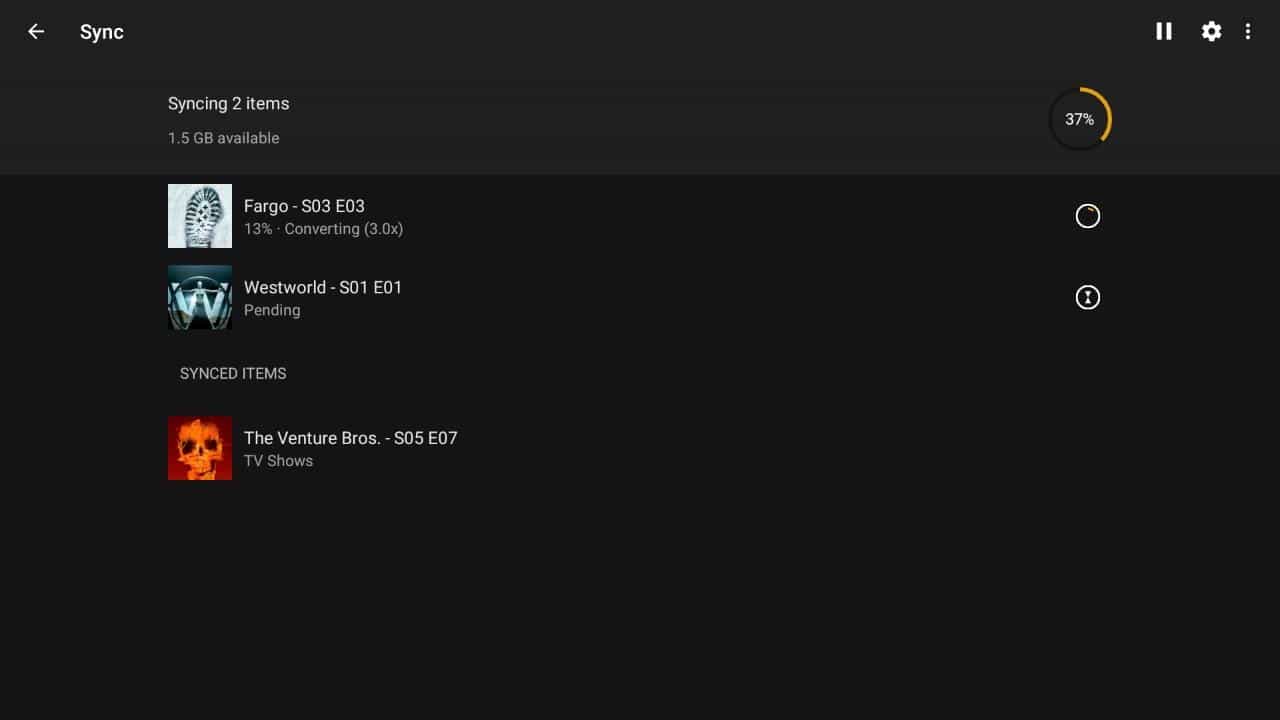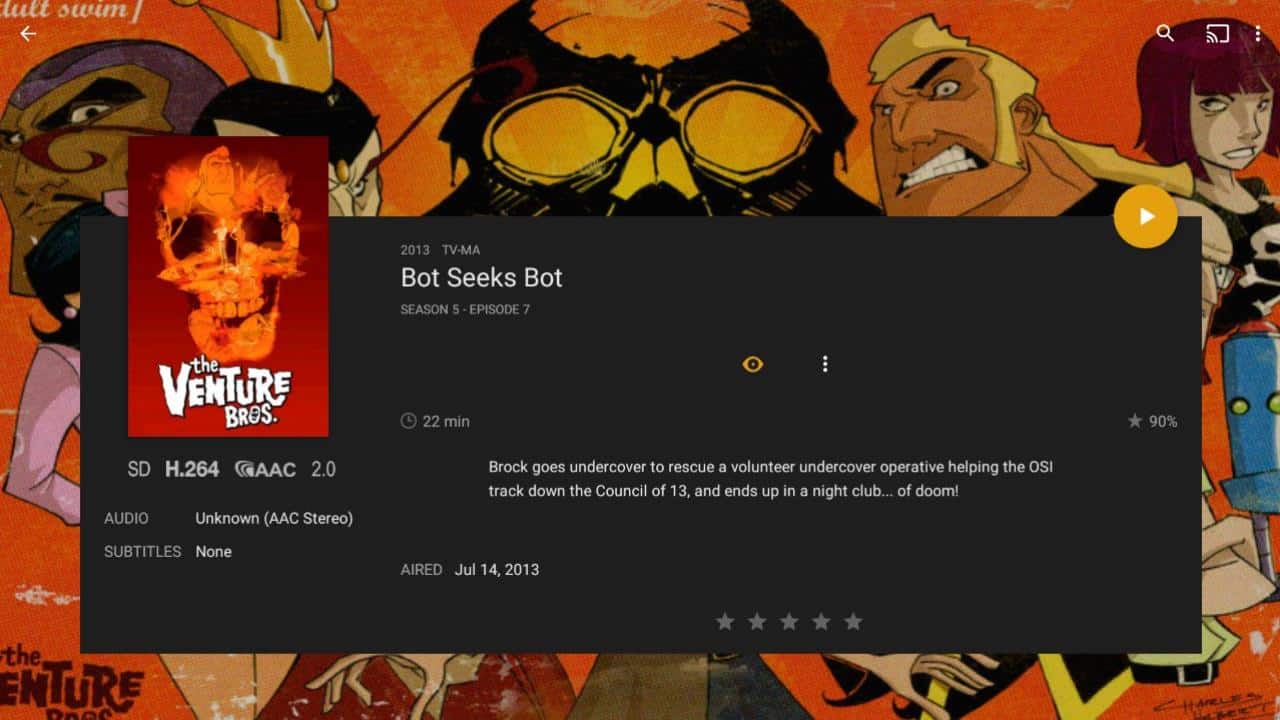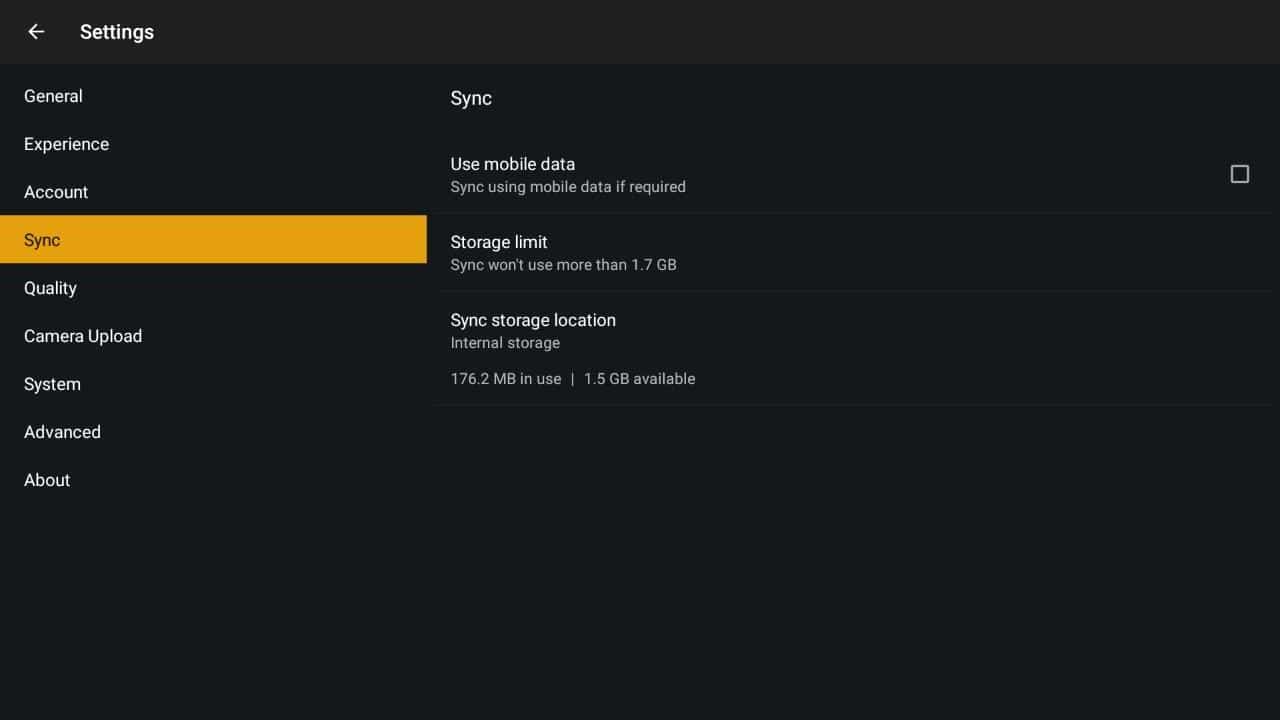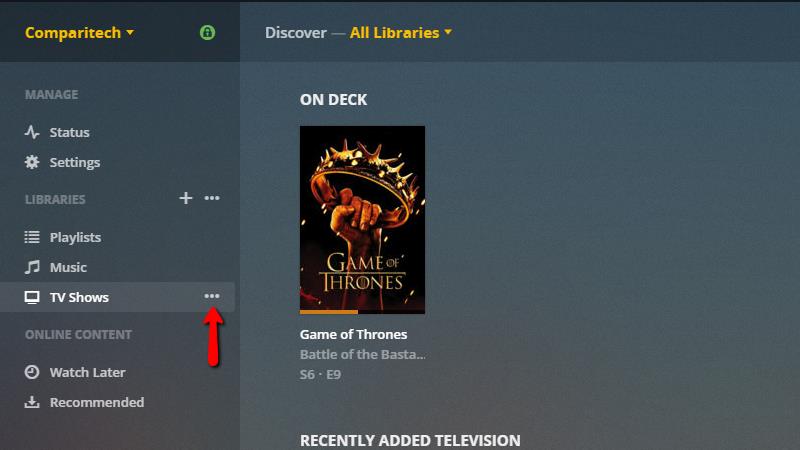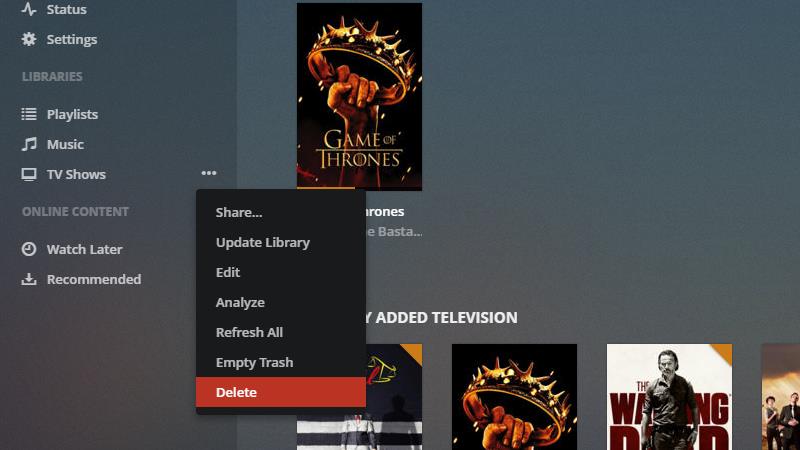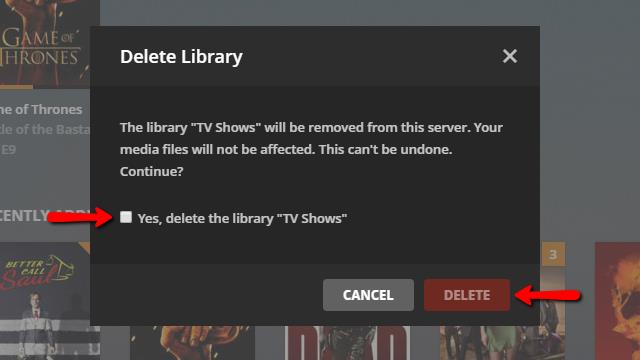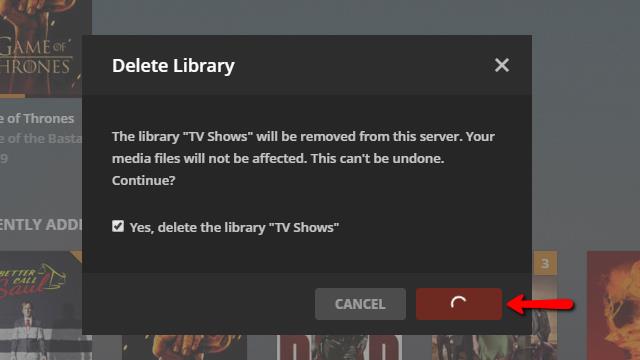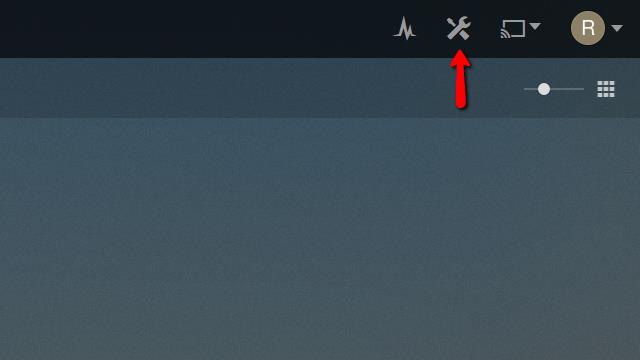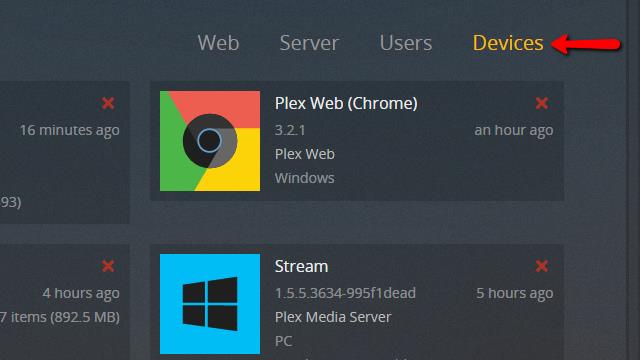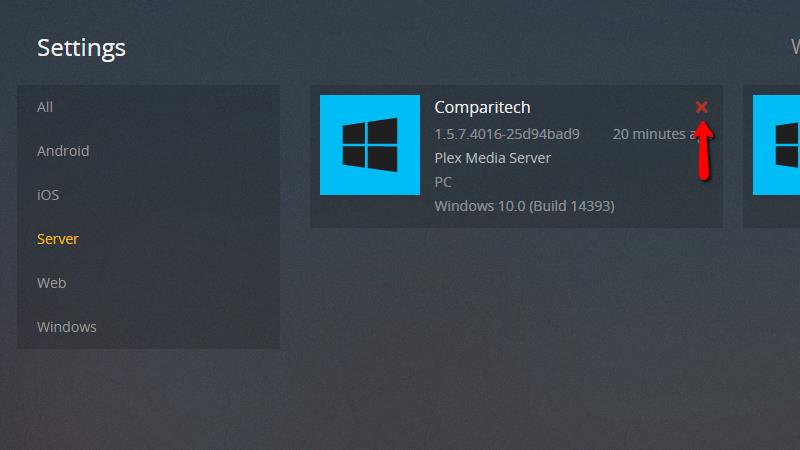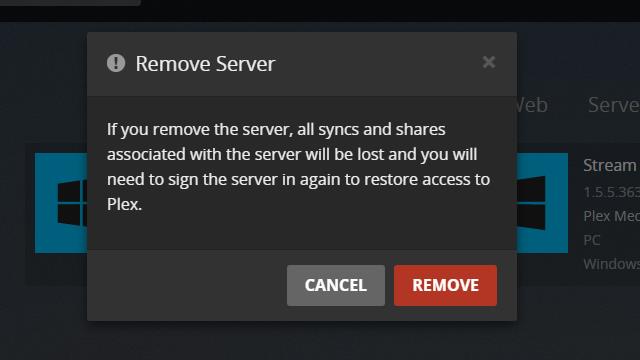Cách bắt đầu truyền phát với máy chủ phương tiện Plex
Máy chủ Plex cho phép bạn chia sẻ phim và nhạc trên tất cả các thiết bị di động và máy chơi game của bạn. Nó có các ứng dụng cho máy tính bảng, XBox, Playstation và điện thoại của bạn, cùng với máy chủ DLNA nhúng có thể nói chuyện với TV thông minh và thậm chí một số đầu DVD. Nếu bạn đi lại với máy tính bảng, có các tùy chọn đồng bộ hóa để sự kỳ lạ không dây giành được sẽ làm gián đoạn việc truyền phát của bạn.
Theo ý kiến của tôi, nó là một trong những máy chủ truyền thông trực tuyến hoàn chỉnh và có thể tùy chỉnh nhất trên thị trường. Tôi sử dụng nó mỗi ngày và tôi nghĩ bạn cũng thích nó. Đây là cách để bắt đầu với máy chủ Plex.
Trước khi chúng ta bắt đầu
Giống như người dùng Kodi, nhiều người dùng Plex sẽ sử dụng VPN để bảo vệ quyền riêng tư của họ và ngăn chặn ISP rình mò hoạt động của họ hoặc điều chỉnh kết nối internet của họ. Một số ISP được biết là tăng tốc độ cho khách hàng truyền phát nội dung trực tuyến. Chúng tôi khuyên bạn nên sử dụng VPN đủ nhanh để đảm bảo truyền phát không bị gián đoạn và không giữ nhật ký hoạt động để ISP và những người khác không thể theo dõi hoạt động trực tuyến của bạn hoặc làm chậm tốc độ internet của bạn. Một trong số ít VPN phù hợp với cả hai tiêu chí là IPV Biến. Ngoài ra, nó còn có một VPN dễ dàng để cài đặt Fire Stick và một loạt các thiết bị phổ biến khác.
Thỏa thuận độc giả: Tiết kiệm tới 60% cho các gói IPV Biến tại đây
Đăng ký Plex
Plex sử dụng một cơ sở dữ liệu trung tâm lớn của các thiết bị để đảm bảo bạn chỉ có thể kết nối với máy chủ Plex của riêng mình. Bạn cần tạo một tài khoản sẽ được sử dụng với máy chủ của bạn và tất cả các thiết bị bạn phát Plex trên.
Họ cung cấp một gói cao cấp, mà bạn có thể mua hoàn toàn hoặc đăng ký. Đề nghị của tôi là mua tất cả cùng một lúc nếu bạn sẽ mua nó. Tôi nghĩ rằng các tính năng miễn phí đã hoàn thành đủ để giúp bạn quyết định sử dụng Plex lâu dài.
Danh sách đầy đủ các tính năng cho cả phiên bản miễn phí và cao cấp có sẵn tại plex.tv. Cho dù bạn có mua gói cao cấp hay không, các bước còn lại đều giống nhau trừ khi được ghi chú.
Tải xuống và cài đặt máy chủ Plex
Sau khi bạn đăng ký, bạn có thể tải xuống Plex tại đây. Bạn cần cài đặt máy chủ trên máy tính được kết nối với thiết bị lưu trữ phương tiện. Nó hoạt động tốt nhất nếu có một kết nối vật lý, như ổ cứng trong máy chủ hoặc thiết bị lưu trữ USB, nhưng Plex cũng có thể được đặt để lưu trữ mạng qua ổ đĩa được ánh xạ.
Khi bạn đã tải xuống máy chủ Plex, hãy chạy nó và bắt đầu cài đặt. Bạn có thể nhấp một cách an toàn bằng cách sử dụng các tùy chọn mặc định.
Bắt đầu Plex sau khi cài đặt. Máy chủ sẽ xuất hiện dưới dạng một biểu tượng nhỏ màu đen và vàng trong khay hệ thống của bạn.
Bạn có thể nhấp chuột phải vào nó để có thêm tùy chọn. Bây giờ, chọn Mở Plex đào mục menu.
Plex sẽ mở trong trình duyệt của bạn. Máy khách web chủ yếu dành cho quản trị, nhưng cũng có những trình phát trực tuyến để phát nhạc và video và phát lại hoạt động hoàn hảo trên web.
Máy khách web là nơi diễn ra hầu hết các nhiệm vụ quản lý máy chủ. Mọi thay đổi bạn thực hiện ở đây sẽ tự động được phản ánh trên các máy khách Plex của bạn.
Tạo máy chủ Plex
Khi Plex được cài đặt và máy khách web mở, bạn có thể tạo máy chủ Plex của mình. Plex hỗ trợ nhiều máy chủ cho mỗi tài khoản và mỗi máy chủ hỗ trợ nhiều thư viện và kênh bổ trợ.
Hầu hết các cài đặt sẽ chỉ sử dụng một máy chủ duy nhất, nhưng tùy chọn là có nếu bạn muốn chạy nhiều hơn một.
Để bắt đầu, nhấp vào Cài đặt biểu tượng ở góc trên bên phải của ứng dụng web.
Sau đó bấm vào Người phục vụ mục menu.
Bạn muốn đặt Tên thân thiện đến một cái gì đó mô tả, sau đó nhấp vào Yêu cầu máy chủ nút để liên kết nó với tài khoản Plex của bạn. Tại thời điểm này, bạn có thể cần phải đăng nhập lại vào Plex nếu được nhắc.
Sau khi máy chủ Plex được tạo và bạn đã xác minh rằng nó đã liên kết với tài khoản của bạn, bạn có thể nhấp vào nút Trang chủ và chuyển sang bước tiếp theo.
Thêm thư viện vào máy chủ Plex của bạn
Bây giờ bạn đã tạo một máy chủ, bạn có thể thiết lập thư viện phương tiện của mình. Đây là những thư mục mà máy chủ Plex của bạn sẽ tìm kiếm nhạc, phim, hình ảnh và chương trình của bạn. Chúng sẽ được chia sẻ cho mọi thiết bị bằng ứng dụng khách Plex đăng nhập bằng tài khoản của bạn.
Khi bạn di chuột qua Thư viện trên menu bên trái, bạn sẽ thấy một dấu cộng. Nhấn vào đây để thêm thư viện đầu tiên của bạn.
Chọn loại thư viện bạn thêm. Trong trường hợp của chúng tôi, chúng tôi đã thiết lập một thư viện cho Chương trình tivi, làm nổi bật nó.
Sau đó bấm vào Thêm thư mục mục menu bên trái.
Sau đó, nhấp vào Duyệt tìm thư mục phương tiện và chọn thư mục nơi bạn đã tải xuống chương trình của mình.
Khi bạn đã chọn đúng thư mục, hãy bấm Thêm vào cái nút. Sau đó nhấn Thêm thư viện nút sau khi bạn xác minh các thay đổi.
Các chương trình sẽ xuất hiện với các biểu tượng giả cho đến khi Plex kiểm tra trang web để xem ảnh bìa phù hợp. Cơ sở dữ liệu mặc định hoạt động tốt, nhưng bạn cũng có thể yêu cầu Plex sử dụng các vị trí tùy chỉnh khi tra cứu siêu dữ liệu.
Khi thư viện đã được thêm vào, bạn sẽ thấy ảnh bìa cho mỗi chương trình. Sẽ mất nhiều thời gian hơn để thêm các thư viện lớn hơn, nhưng sau khi chúng được thêm bất kỳ phương tiện mới nào bạn đặt vào thư mục Thư mục sẽ tự động hiển thị.
Lặp lại quy trình này cho đến khi tất cả các thư viện nhạc, video và hình ảnh mới của bạn đã được thêm vào Plex.
Cấu hình máy chủ Plex
Bạn nên thay đổi một vài cài đặt ngay bây giờ để làm cho việc thêm phương tiện mới vào thư viện của bạn càng liền mạch càng tốt. Truy cập từ xa cũng có thể được bật, điều này sẽ cho phép bạn sử dụng ứng dụng web Plex và quản lý máy chủ của mình từ mọi nơi trên thế giới.
Điều chỉnh cài đặt thư viện Plex
Để bắt đầu cập nhật cài đặt mặc định của thư viện Plex, bạn sẽ cần mở lại ứng dụng web. Bạn có thể nhấp vào đây nếu bạn đang đọc nó trên máy chủ Plex của bạn.
Sau đó bấm vào Cài đặt biểu tượng ở đầu trang, ở góc bên phải.
Khi trang được mở, nhấp vào Người phục vụ mục menu ở trên cùng bên phải. Thao tác này sẽ đưa bạn đến trang cài đặt cho máy chủ Plex.
Sau đó bấm vào Thư viện mục menu để chỉnh sửa cài đặt cho thư viện Plex nhạc, ảnh và video của bạn.
Hãy chắc chắn kiểm tra các hộp cho Tự động cập nhật thư viện của tôi, Chạy quét một phần khi phát hiện thay đổi, Cho phép xóa phương tiện truyền thông, và bạn có thể hoặc không thể kiểm tra Chạy các tác vụ quét với mức độ ưu tiên thấp hơn tùy thuộc vào tốc độ máy tính của bạn. Tôi không để ý đến nó.
Hai hộp kiểm đầu tiên báo cho Plex theo dõi thư mục thay đổi, sau đó tự động cập nhật danh sách Plex khi tìm thấy phương tiện mới.
Cho phép xóa phương tiện truyền thông cho phép bạn xóa nội dung khỏi thư viện bằng thiết bị từ xa. Nó khuyên bạn nên đánh dấu vào ô này, nếu không bạn sẽ phải xóa các tệp khỏi máy chủ theo cách thủ công khi bạn không còn muốn xem chúng nữa.
Chạy các tác vụ quét với mức độ ưu tiên thấp hơn sẽ ngăn Plex sử dụng tất cả các tài nguyên hệ thống có sẵn để cập nhật thư viện. Đánh dấu vào ô này có thể có nghĩa là sẽ mất nhiều thời gian hơn để hiển thị nội dung mới, nhưng các bản cập nhật thư viện đã giành được hiệu suất tác động nhiều nhất.
Hãy chắc chắn nhấp vào Lưu thay đổi ở cuối trang khi bạn kết thúc.
Kích hoạt truy cập từ xa máy chủ Plex
Hướng dẫn của chúng tôi về định tuyến Plex có chọn lọc thông qua VPN của bạn bao gồm chuyển tiếp cổng và truy cập từ xa chi tiết từng bước bằng ảnh.
Nói chung, bạn sẽ cần:
- Đặt địa chỉ IP tĩnh trên máy chủ Plex của bạn
- Cho phép truy cập từ xa trong bảng điều khiển web Plex
- Lưu ý địa chỉ IP và cổng (32400) mà máy chủ Plex sử dụng
- Cho phép chuyển tiếp trên bộ định tuyến của bạn đến địa chỉ IP và cổng thích hợp
- Truy cập máy chủ Plex của bạn thông qua địa chỉ IP công cộng và số cổng chính xác
Đặt chất lượng video phát trực tuyến
Nếu máy chủ Plex của bạn kết nối với web thông qua kết nối chậm hơn như DSL, thì có thể nên thay đổi chất lượng luồng video của bạn. Điều này sẽ ngừng nói lắp và giảm thời gian đệm cho thiết bị di động, với chi phí rõ ràng cho hình ảnh.
Bắt đầu bằng cách nhấp vào Cài đặt biểu tượng ở góc trên bên phải.
Sau đó bấm vào Web mục menu để mở menu cài đặt web Plex.
Sau đó, nhấp vào Người chơi mục menu bên trái.
Sau đó điều chỉnh Chất lượng từ xa và Chất lượng trực tuyến tùy chọn cho bất kỳ cấp độ nào bạn thích. Nếu bạn gặp tình trạng nói lắp và thời gian đệm dài ở 720p, hãy chuyển cài đặt xuống 480p. Bạn cũng có thể truyền phát ở 1080p đầy đủ nếu bạn có băng thông cho nó.
Bây giờ bạn đã thay đổi Trực tuyến và chất lượng từ xa, bạn sẽ thấy một sự cải thiện. Nếu bạn không có, bạn nên điều chỉnh cài đặt bộ chuyển mã để giảm tải cho CPU máy chủ Plex của bạn.
Để làm điều đó, bạn sẽ cần phải nhấp vào Người phục vụ mục menu ở góc trên bên phải của ứng dụng web.
Sau đó bấm vào Bộ chuyển mã mục menu bên trái.
Thay đổi Chất lượng chuyển mã thả menu xuống Thích mã hóa tốc độ cao hơn nếu bạn gặp vấn đề phát lại. Nếu máy chủ Plex của bạn đủ nhanh, bạn có thể Thích mã hóa chất lượng cao hơn để tăng chất lượng video và yêu cầu băng thông.
Nhớ nhấp vào Lưu thay đổi nút khi bạn hoàn thành. Thay đổi cả chất lượng chuyển mã và phát lại web sẽ tự động ảnh hưởng đến tất cả các máy khách Plex, làm giảm hoặc tăng chất lượng video trên web và thiết bị di động.
Định tuyến máy chủ Plex thông qua VPN của bạn
Nếu máy chủ Plex của bạn nằm trên VPN an toàn, bạn có thể làm theo hướng dẫn của chúng tôi để cho phép truyền phát qua nó.
Thêm kênh vào máy chủ Plex của bạn
Giống như nhiều máy chủ truyền thông trực tuyến, máy chủ Plex của bạn có hỗ trợ cho các trình cắm. Họ gọi chúng là các kênh và mỗi kênh sẽ thêm một tính năng hoặc luồng mới vào máy chủ Plex của bạn.
Có quá nhiều kênh để tập trung vào từng cá nhân, nhưng đây là cách bạn thêm kênh radio phát trực tuyến Pandora vào Plex. Mọi kênh khác có thể được thiết lập theo cách tương tự.
Để bắt đầu, nhấp vào Kênh truyền hình mục menu trên menu bên trái. Điều đó sẽ đưa bạn đến trang quản lý kênh, nơi các kênh hiện tại của bạn có thể được định cấu hình hoặc gỡ cài đặt.
Vì bạn đã thêm vào bất kỳ kênh nào, nên bây giờ danh sách sẽ trống. Nhấn vào Cài đặt kênh nút để hiển thị danh sách các kênh có sẵn.
Cách dễ nhất để cài đặt kênh Pandora là nhấp vào Các loại phương tiện truyền thông mục menu và sau đó chọn Âm nhạc.
Từ đó, bạn có thể chọn kênh Pandora và nhấp vào Tải về cái nút.
Khi kênh Pandora được cài đặt, các mục menu sẽ thay đổi. Nhấn vào Duyệt nút để xem kênh âm nhạc phát trực tuyến Pandora mới của bạn.
Tất cả các trạm Pandora hiện tại của bạn sẽ được nhập tự động và bạn có thể nghe chúng một cách liền mạch từ bên trong ứng dụng Plex hoặc ứng dụng web.
Plex sẽ cố gắng đăng nhập vào Pandora và bất kỳ kênh nào khác yêu cầu tên người dùng và mật khẩu, với thông tin đăng nhập Plex của bạn. Bạn có thể nhập thông tin đăng nhập chính xác bằng cách nhấp vào Cấu hình biểu tượng ở góc trên bên phải của mỗi kênh.
Xem thêm: các kênh Plex tốt nhất, 25 kênh yêu thích của chúng tôi.
Thiết lập ứng dụng khách Plex
Sau khi bạn thiết lập máy chủ Plex và thêm thư viện của mình, nó sẽ nhanh chóng và dễ dàng trong các thiết bị di động với tư cách là khách hàng. Đối với hầu hết các phần, thông tin duy nhất bạn có thể cần là mật khẩu và thông tin đăng nhập tài khoản Plex của bạn. Mọi thứ khác là tự động.
Plex cho các thiết bị được hỗ trợ
Plex cung cấp hỗ trợ chính thức cho một danh sách lớn các thiết bị. Dưới đây là một số phổ biến nhất:
- Thiết bị di động Android, iOS và Windows
- XBox 360 và XBox One
- Playstation 3 và Playstation 4
- TiVo và Sony, LG, Samsung và chọn TV thông minh Toshiba
- Kodi
- Khiên NVIDIA
- Chọn các thiết bị NAS dựa trên Intel và ARM
- Amazon Fire TV và Fire TV Stick
- Chromecast
- Apple TV
- Thiết bị Roku
Mỗi thiết bị này có một ứng dụng Plex trong cửa hàng ứng dụng tương ứng. Mặc dù hướng dẫn này có thể bao gồm tất cả các thiết bị, nhưng việc thiết lập ứng dụng khách Plex rất đơn giản và dễ hiểu. Chúng tôi sẽ sử dụng máy tính bảng Android làm ví dụ.
Để bắt đầu, bạn sẽ muốn tìm kiếm cửa hàng ứng dụng của mình cho ứng dụng Plex.
Cài đặt nó như bất kỳ ứng dụng nào khác và đảm bảo cung cấp cho Plex quyền thích hợp.
Bây giờ, hãy mở ứng dụng Plex và đăng nhập bằng tên người dùng và mật khẩu bạn đã tạo.
Bạn sẽ thấy một menu thả mở ra một danh sách các máy chủ. Điều này sẽ cho phép bạn chọn giữa máy chủ Plex mà bạn đã tạo, các máy chủ Plex khác mà bạn sở hữu và danh sách các tệp được đồng bộ hóa với thiết bị của bạn nếu bạn có tư cách thành viên cao cấp. Chọn máy chủ phù hợp.
Sau khi bạn kết thúc, bạn có thể duyệt thư viện và phát phương tiện thông qua Plex trên thiết bị của bạn.
Plex trên DLNA
Một số TV thông minh cũ hơn, đầu DVD thông minh và các thiết bị phát trực tuyến khác không được hỗ trợ bởi Plex. Hầu hết các thiết bị này vẫn có thể truy cập thư viện Plex của bạn bằng DLNA, được bật theo mặc định.
DLNA là một giao thức phát trực tuyến mà có nghĩa là để cho phép các thiết bị trên mạng gia đình của bạn chia sẻ video và âm nhạc. Trong thực tế, DLNA đã được thay thế phần lớn bởi các ứng dụng làm điều tương tự. Nhưng nó có một dự phòng tốt khi một ứng dụng không có sẵn cho thiết bị của bạn.
Đối với hầu hết người dùng, các cài đặt DLNA đã thắng Thay đổi cần phải được thay đổi. Nhưng bạn có thể muốn xác nhận rằng báo cáo dòng thời gian của máy chủ DLNA đã được chọn. Điều này sẽ cho phép bạn tiếp tục phát lại video và âm nhạc tự động ở nơi bạn rời đi.
Một số thiết bị có thể cần đặc biệt Tùy chọn máy khách DLNA bộ. Bạn nên kiểm tra với nhà sản xuất thiết bị của mình nếu cài đặt DLNA mặc định không hoạt động. Trong thực tế, mặc định sẽ ổn gần như mọi lúc.
Máy khách web plex
Nếu vẫn thất bại, mọi thiết bị có trình duyệt đều có thể kết nối với Plex bằng ứng dụng web. Bạn sẽ cần hỗ trợ cho Flash hoặc HTML5, với HTML5 được ưa thích hơn. Chúng tôi đã sử dụng máy khách web để định cấu hình máy chủ Plex, nhưng nó cũng hoạt động tốt để phát lại.
Máy khách web sử dụng siêu dữ liệu và hình ảnh được tìm nạp để mang lại trải nghiệm đẹp và chức năng. Nếu bạn cần sử dụng ứng dụng web Plex một cách thường xuyên, hãy đảm bảo truy cập từ xa được bật bằng cách làm theo các hướng dẫn ở trên.
Plex pass cao cấp
Có một vài tính năng Plex chỉ dành cho khách hàng trả tiền. Theo ý kiến của tôi, nếu bạn sử dụng Plex mỗi ngày, nó rất đáng để tiêu tiền. Các tính năng cao cấp rất hữu ích và tôi bao gồm một vài trong số những tính năng phổ biến nhất ở đây.
Điều đầu tiên bạn muốn làm là bật cập nhật Plex pass. Điều này sẽ cập nhật máy chủ Plex của bạn lên phiên bản đăng ký mới nhất và cung cấp cho bạn quyền truy cập vào các tính năng trước khi không đăng ký.
Để cập nhật máy chủ Plex của bạn lên phiên bản cao cấp, trước tiên hãy nhấp vào Cài đặt biểu tượng ở góc trên bên phải của ứng dụng web.
Sau đó bấm vào Người phục vụ mục menu để vào menu cài đặt máy chủ.
Cuộn xuống cuối trang và thay đổi Cập nhật kênh thả menu từ Công cộng đến Đèo Plex như được hiển thị.
Sau khi nhấp vào Lưu thay đổi nút, đợi Plex tải xuống bản cập nhật Plex pass mới nhất.
Khi nó kết thúc, bạn sẽ thấy một nút để Cài đặt cập nhật ở đầu trang, gần số phiên bản hiện tại. Nhấp vào nó. Tải xuống và cài đặt các bản cập nhật sẽ mất một vài phút và dịch vụ cho các máy khách Plex của bạn sẽ bị gián đoạn ngắn.
cuối cùng phiên bản số sẽ thay đổi và bạn sẽ thấy dấu kiểm màu xanh lục khi bản cập nhật được cài đặt thành công.
Tất cả các tính năng cao cấp của Plex pass đều được bật ngay bây giờ.
Sử dụng máy chủ Plex trên đám mây
Tôi nghĩ rằng điểm yếu lớn nhất trong một thời gian dài của Plex đã là thiếu sự hỗ trợ của đám mây. Máy tính gặp sự cố và lưu trữ một thư viện tệp phương tiện khổng lồ không phải lúc nào cũng dễ dàng. Nhưng gần đây, Plex đã thêm hỗ trợ chính thức cho lưu trữ đám mây và tôi cảm thấy như đó là một cải tiến lớn.
Để bắt đầu, bạn sẽ cần liên kết tài khoản lưu trữ đám mây với tài khoản Plex của mình. Để làm điều đó, hãy truy cập trang web Plex và đăng nhập.
Nhấn vào Tài khoản của tôi thả menu và chọn Cài đặt.
Sau đó bấm vào Đồng bộ đám mây mục menu ở đầu trang.
Bây giờ chọn nhà cung cấp dịch vụ đám mây của bạn và nhấp để liên kết tài khoản của bạn với Plex. Trong trường hợp của tôi, Google Drive đó.
Cấp quyền cho Plex truy cập ổ đĩa đám mây của bạn.
Sau đó đóng trang web Plex và mở ứng dụng web Plex. Bấm vào menu thả máy chủ, sau đó vào Đám mây plex.
Trong khi dịch vụ đang ở giai đoạn thử nghiệm, đây là màn hình mà bạn sẽ được hiển thị. Nhấn vào Làm thôi nào nút để tiếp tục.
Chọn nhà cung cấp lưu trữ đám mây mà bạn đã liên kết với Plex trước đó. Tôi sử dụng Google Drive.
Một máy chủ mới có tên Plex Cloud sẽ được tạo cho bạn. Nó có thể mất một chút thời gian.
Khi máy chủ đã được thêm, bạn có thể thêm thư viện vào như bình thường. Thay vì duyệt tìm phương tiện trên bộ nhớ cục bộ, bạn sẽ buộc phải sử dụng ổ đĩa đám mây của mình.
Máy chủ đám mây mới sẽ hiển thị trong danh sách máy chủ Plex của bạn dưới dạng máy chủ từ xa khi bạn kết thúc. Bạn có thể yêu cầu thiết bị của mình sử dụng máy chủ Plex Cloud giống như cách bạn chuyển đổi giữa các tệp được đồng bộ hóa và máy chủ Plex gốc của bạn.
Đồng bộ hóa video và nhạc để phát ngoại tuyến
Nếu bạn muốn mang theo phương tiện của mình, Plex Pass có một tính năng sẽ ngừng nói lắp và đệm ngay cả khi bạn không có tín hiệu. Bạn có thể đồng bộ hóa nội dung của mình với thiết bị di động trước thời hạn, tải xuống đầy đủ trên điện thoại hoặc máy tính bảng của bạn.
Đồng bộ hóa với thiết bị di động được bật theo mặc định trên máy chủ Plex, vì vậy tất cả những gì bạn cần làm là bắt đầu đồng bộ hóa nội dung trong ứng dụng. Hướng dẫn này đồng bộ nội dung bằng chính thiết bị, mặc dù bạn cũng có thể đẩy nội dung sang thiết bị của mình bằng ứng dụng web.
Để đồng bộ hóa, trước tiên, hãy chọn album hoặc video mà bạn muốn đặt trên thiết bị của mình. Sau đó, nhấp vào Đồng bộ hóa biểu tượng.
Các phương tiện truyền thông sẽ ngay lập tức bắt đầu tải về chính nó. Bạn có thể theo dõi quá trình trên thiết bị của mình bằng cách nhấp vào menu bên phải và chọn Trạng thái đồng bộ hóa.
Trạng thái cho mỗi bài hát, video hoặc hình ảnh sẽ được hiển thị trong một danh sách.
Bạn có thể thay đổi máy chủ Plex của mình thành thiết bị cục bộ để xem nội dung được đồng bộ hóa hoặc nhấp vào phát như bình thường và video được đồng bộ hóa sẽ được tải từ bộ lưu trữ thay vì truyền phát từ máy chủ. Bạn có thể nhận thấy các biểu tượng đã thay đổi và không có tùy chọn để đồng bộ lại video. Đó là một dấu hiệu rõ ràng của sự thành công.
Có một vài tùy chọn đồng bộ hóa Plex bạn có thể thay đổi, nhưng mặc định là tốt cho hầu hết mọi người. Cân nhắc giảm chất lượng video để tiết kiệm dung lượng trên thiết bị của bạn nếu cần thiết.
Xóa thư viện Plex
Đôi khi, bạn sẽ muốn xóa toàn bộ thư viện khỏi Plex. Điều này đã chiến thắng xóa phương tiện truyền thông khỏi máy chủ, nhưng nó sẽ làm cho nó không có sẵn cho bất kỳ máy khách Plex nào. Hầu hết thời gian, khi bạn chọn xóa thư viện, đó là vì bạn đang gặp lỗi cơ sở dữ liệu. Bạn có thể sử dụng Plex để xây dựng lại cơ sở dữ liệu nếu bạn thích, nhưng thường thì nó dễ dàng hơn để bắt đầu lại.
Xóa thư viện Plex tương tự như thêm nó. Đầu tiên, mở ứng dụng web. Sau đó di chuột qua thư viện, nằm bên trái dưới Thư viện tiêu đề. Ba chấm sẽ xuất hiện và bạn nên nhấp vào chúng để hiển thị menu.
Sau đó bấm vào Xóa bỏ mục menu để bắt đầu xóa thư viện khỏi Plex.
Một dấu nhắc sẽ bật lên và hỏi bạn có chắc chắn không. Kiểm tra Có, xóa hộp thư viện và sau đó nhấp vào Xóa bỏ cái nút
Các Xóa bỏ nút sẽ hiển thị một vòng quay tiến trình cho đến khi thư viện đã bị xóa khỏi Plex. Có thể mất vài phút để hoàn thành.
Thư viện của bạn đã bị xóa khỏi máy chủ Plex.
Xóa máy chủ Plex
Nếu máy chủ Plex của bạn hoạt động kỳ lạ, bạn có thể xóa nó và tạo một cái mới. Bạn sẽ mất tất cả quyền truy cập vào các thư viện trên máy chủ, nhưng các tệp phương tiện trên máy tính của bạn sẽ bị xóa.
Để bắt đầu, hãy mở ứng dụng web và nhấp vào Cài đặt biểu tượng ở phía trên bên phải.
Sau khi trang cài đặt mở, nhấp vào Thiết bị mục menu ở góc trên bên phải của màn hình. Thao tác này sẽ mở danh sách mọi thiết bị được phê duyệt được kết nối với máy chủ Plex của bạn và chính máy chủ đó.
Sau đó bấm vào Người phục vụ mục menu ở bên trái màn hình để lọc danh sách các thiết bị chỉ hiển thị các máy chủ Plex.
Tìm máy chủ mà bạn muốn xóa và nhấp vào Đỏ x như được trình bày ở trên.
Cuối cùng, một dấu nhắc cảnh báo sẽ xuất hiện. Nếu bạn chắc chắn muốn xóa máy chủ Plex, hãy nhấp vào Tẩy cái nút.
Giống như khi bạn xóa thư viện, nút Xóa sẽ thay đổi thành công cụ quay vòng tiến trình. Khi nó kết thúc, máy chủ Plex của bạn đã bị xóa. Bạn có thể cần làm mới ứng dụng khách web trước khi thay đổi sẽ được hiển thị.
Bây giờ bạn đang chạy máy chủ Plex
Khi máy chủ Plex của bạn đang chạy và bạn có thể truyền phát nội dung đến thiết bị di động và TV của bạn, tôi sẽ tự tin rằng bạn sẽ đồng ý rằng Plex là một máy chủ truyền phát trực tuyến linh hoạt và mạnh mẽ. Hướng dẫn này chỉ bao gồm các hoạt động cơ bản; Plex có thể làm được nhiều hơn thế.
So sánh sẽ tiếp tục bao gồm tất cả các bí mật, hack và các tính năng bạn cần để làm cho máy chủ phương tiện gia đình của bạn thực hiện chính xác những gì bạn muốn.